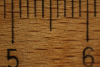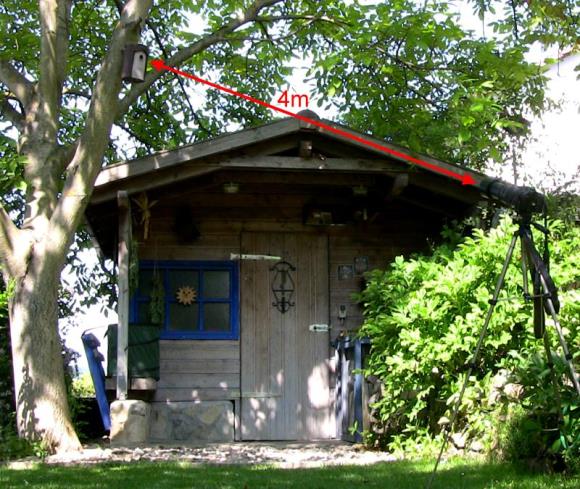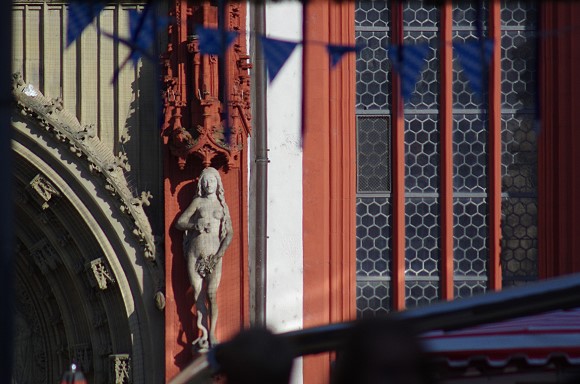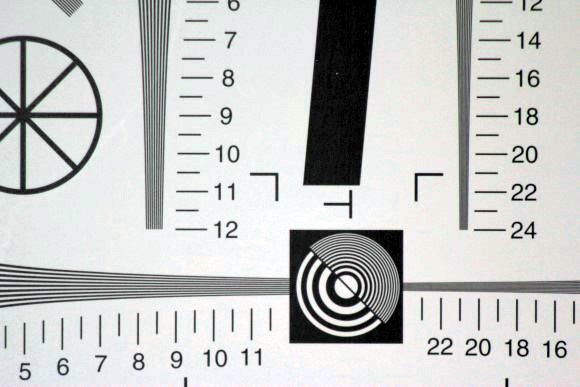|
|
|
![]()
Einstieg in die Videoaufnahme mit einer Spiegelreflexkamera V-DSLR Canon EOS 550 D MagicLantern Videoaufnahme
in Full-HD und HD in H.264-AVC MOV mit genormten Fotomodus Videomodus Picture Style Magic Lantern Wer sich als Hobby-Videofilmer eine V-DSLR anschafft, der ist meist auf der Suche nach einer Kamera mit Wechseloptik, einem filmischen Look - wie bei einer Filmkamera - sowie einer manuell bedienbaren Kamera mit guter Lowlight-Aufnhamemöglichkeit und sehr guter Fotofunktion und guter Farb- und Detailauflösung und nicht nur nach einer "Fixfokus-Videokamera" mit der ultimativen Bildschärfe von der Objektivlinse aus bis Moskau und einem klargespülten Videolook. Mit einer V-DSLR hat man andere Foto- und Videoziele. Als
Hobby-Videofilmer ist für mich aus kostengründen eine Canon
EOS 7D oder 5D MII
natürlich nicht in Frage
gekommen. Canon liefert aber neuerdings als kleine Schwester zu der EOS
7D - mit fast identischer Technik - die EOS 550 D zum
erschwinglichen Preis.  Im Innern sorgt
ein Kern aus Edelstahl
für Stabilität und präzisen Sitz wichtiger Bauteile der Kamera. Über
dem Metallskellet liegt das schwarze Gehäuse aus stabilen Polykarbonat.
Mit dem kostenlosen Add-on "Magic Lantern" werden also viele neue wertvolle Funktionen dieser Kamera hinzugefügt, was man sich merken sollte wenn man eine Video-DSRL kauft, denn ML gibt es nicht für alle DSRL-Modelle. Aber...,
es
kommt nicht so sehr
auf die Kamera an mit der man aufnimmt, sondern auf das was man sieht,
heißt es!
Frame einer Canon
HV30-Videoaufnahme mit sorglos großer Schärfentiefe
Frame der Canon EOS 550D-Videoaufnahme ebenfalls
mit sorgloser Schärfentiefe Wer also eine große Schärfentiefe mit der DSLR erzielen will, der kann eine kleine Blende verwenden. Die Beugungsunschärfe schlägt hier nicht relevant zu. Der DOF-Rechner in Add-on Magic Lantern zum Kamerabetriebssystem zeigt online im Menü "Focus" an ab welcher Entfernung beginnend und bei welcher Entfernung endend der Schärfentiefe-Bereich liegt und man so auch bezüglich der Eigenschaften eines kleinen Sensors gleichziehen kann. Nach
etwa 13 Jahre geht es für mich wieder zurück zu einer enorm
ausbaufähigen
und kreativ sowie für die szenische Gestaltung einsetzbaren
digitalen Spiegelreflex-Systemkamera mit
zusätzlicher Full-HD Videoaufnahmefunktion im Kinolook! Mit der Kameraanschaffung ist es aber nicht alleine schon getan. Wie der nachfolgende Bericht zeigt, geht es ab da erst so richtig loß mit weiteren Geldausgaben für Objektive, Akkus, Filter, Display-Lupen, Kamerarigs, Speicherkarten, Field-Kontrollmonitor, Schärfezieheinrichtung etc., wenn man selbst nicht basteln mag. Die Kamera ist mit dem Canon Kit-Objektiv EF-S 18-55mm mit f/1:3,5-5,6 IS von mir bei der Fa. EXPERT in Würzburg gekauft worden. Nachgekauft habe ich das Canon EF 50mm mit f/1,8 II für Schwachlichtsituationen und das SIGMA 18-200mm mit f/1:3,5-6,3 DC OS als flexibles Reisetouren- und Reportageobjektiv. Das Canon Kit- und das SIGMA-Objektiv verfügen über einen eingebauten Bildstabilisator. Alle drei Ovjektive sind ferner mit Autofokus ausgestattet. Einen dem aufzunehmenden Objekt nachführenden Autofocus gibt es systembedingt nicht. Zuschaltbare ND-Filter hat die Kamera ebenfalls nicht.
Die EOS 550D ist
mit
einem
neuen APS-CMOS Sensor
mit 22,3
x 14,9 mm bei 18-Megapixeln ausgestattet,
bekannt von der großen
Schwester 7D. Im Inneren arbeitet ein
DIGIC 4-Prozessor
(in der 7D arbeiten zwei solche
Prozessoren vorhanden) aus Canons Herstellung. Der APS-C Sensor hat ca.
63% mehr nutzbarer Fläche als der mFT-Sensor der GH3-Kamera
von
Panasonic. VAD hat in der Ausgabe 5/2010 (Seite 52) für Full-HD Video folgende Luminanzauflösung im Videomodus gemessen:
VAD 5/2010 (Seite 52) "enthüllte", dass die EOS 550 D Videos eigentlich mit 30 Frames zeichnet und es dann für die Speicherkarte zu dem PAL-üblichen 25 Frames konvertiert. Das Bild ist trotzdem sehr scharf und es hält mit jedem Camcorder mit. Meine Aufnahme-Bildraten sind jedoch 30p und 60p.
Bild: Oszilierendes Luminanzsignal zwischen Hell und Dunkel aus dem SlashCam-Test im Videobetrieb. Ab dem Schnittpunkt der roten und blauen Linie (30% Kontraslinie) etwa erkennt die Kamera nur noch ein "mittleres grau" statt einzelne Linien Solche Auflösungsdiagramme entstehen mittels Aufnahmen von Testbildern in denen sich weiße und schwarze Linien immer näher kommen und dabei immer dünner werden:
Hohe
Luminanzauflösungswerte erzielt man mit starken Kontrasten zwischen
benachbarten s/w-Linien, das sagt allerdings lediglich
etwas über die Kantenschärfe
des Videos auf der Speicherkarte aus nichts aber über die
Farbauflösung
und damit über die Feinheit der Detailauflösung und Schönheit
eines Farbbildes. Die Kantenschärfe kann man später im
Videoschnittprogramm entweder über einen Video-Schärfefilter oder durch
Kontrat/Helligkeitsanpassung den eigenen Wünschen entsprechend
anpassen. Die EOS 550D reizt FullHD in der S/W-Luminanzauslösung zwar nicht aus (in S/W schaue ich eh nichr!), sie benutzt aber einen farbkräftigen videooptimierten Farbraum, der auch blau und grün gut im Griff hat und so schöne Videos entstehen läßt (siehe auch c't special 04/10 Seite 41 mit Meßdiagrammen). VAD 5/2010 legt sogar auf Seite 52 im Testergebnis nach; "Die Canon liefert detailgetreuere, farbrichtigere Aufnahmen als jeder Konsumer-Camcorder" und die Farbintensität, vor allem im Schwachlicht bei 30 Lux, erreicht sehr hohes Niveau, das die Werte von üblichen Camcordern toppt"... PCVIDEO 3/2009 führt auf Seite 20 aus, dass Canon_MOV-Clips mehr Informationen haben in den Lichtern und Schatten, die von den meisten Codecs nicht dargestellt werden können. Die meisten AVCHD-Decoder transformieren den nativen AVC/H.264-Datenstrom mit einem angenommenen Helligkeitsbereich von 16-235 YUV (schwarz=16, weiß=235) in einen Computer-RGB-Farbraum mit 0-235. Die YUV-Clips von Canon sind aber bereits auf die Werte 0-235 gesetzt. Bei einem Übersetzungsfehler des AVC-Decoders gehen die hellsten und dunkelsten möglicherweise verloren, man bezeichnet dies als "cliping". Man muß also schon sehr aufpassen auf das was das Videoschnittprogramm macht, eine Kontrolle mit dem Vektorskope-/Wave-Monitor lohnt sich sehr um aufgenommene Bildqualität beizubehalten. Wer raue und krisselige Bildstrukturen mit überbetonter Schärfe mag, der muss sich nach einer anderen Kamera umsehen. Solange es Leute gibt mit Farbfehlsichtigkeit, die Objektivschärfe (siehe Tabelle bezüglich optimaler Blende und zugehöriger Objektivbrennweite) nicht von Bildprozessor-Auflösung unterscheiden können, wird es Leute geben die raue, krisselige Videos mit Farbstuffigkeit, abgesoffenen Schatten und ausgefressenen Lichtern ohne Texturen mögen. Anders als beim Camcorder-Gain beeinflußt die ISO-Signalverstärkung das Ergebnis wesentlich weniger, es läßt sich bei unter fast allen Lichtbedingungen mit ISO 3200 oder gar 6400 arbeiten. Um sicher zu sein, dass das Objekt im Schärfebereich liegt sollte man hohe ISO-Werte einschalten. Ab Blende 8 lassen sich solche Objektszenen gut in den Griff bekommen, auch wenn man während des Filmens dir Lupenfunktion nicht einschalten kann. Die
spannende Frage war für mich: welche meiner Kameras von Canon (HV30
oder 550D) bildet feine Strukturen bei der Videoaufnahme besser ab?
Eindeutig ging der Vergleich zu Gunsten der EOS 550 D aus, obwohl die
Luminanzauflösung horizontal der HV30 höher liegt lt.
VAD-Testmagazin. Die
EOS 550 D wird zur Mittelklasse der Baureihe 550D, 600D, 60D &
7D
gezählt. In der Bildqualität hat die EOS 550 D einen kleinen Vorsprung
(COLORFOTO Beitrag in RINGFOTO 06/2011). Über den gesamten ISO-Bereich
liefert sie gute Qualität von 1539 LP/BH bis zu 1427 LP/BH bei ISO
1600. Mit hohen Werten bei der Dynamik (9,0 und 9,5 Blenden) steht sie
auf Gleichstand mit der 7D und das Rauschen bleibt auf einem
vergleichsweise niedrigen Niveau. Im gesamten Canon-Testfeld kann sie
mit den niedrigsten Textverlusten überzeugen. Wer eine V-DSLR mit einem
gegen Staub und Spritzwasser geschützten Gehäuse besitzen
möchte,
der muss zu der 60D/7D greifen, die zusätzlich noch fett- und
schmutzabweisende Sensoren mit Fluorvergütung haben. Bezüglich der manuellen Bedienungsmöglichkeit und Aufnahmelichtstärke ist die EOS 550 D jeder AVCHD-Videokamera der 1000 Euro-Klasse überlegen. Vergleich der Aufnahmesensorgröße:
Bild:
Vergleich der APS-C Sensorgröße (22,3x14,9mm) der
EOS 550D zum Es gibt mehrere wichtige Vorteile mit einer DSLR zu arbeiten. Das wichtigste ist der große APS-C Bildsensor. Ein großer Bildsensor hat eine kleine Schärfentiefe. Wir sind bei Videos gewöhnt, dass fast alles immer scharf ist. Im Falle des großen Bildsensors können wir dagegen selbst entscheiden, was im Fokus ist und was nicht. Genau das ist ein wichtiges Werkzeug für Filmemacher um Geschichten zu erzählen. Wenn man den Fokus auf das Hauptobjekt setzt, dann verschwimmen andere Teile in der Aufnahmen. Wollen wir dagegen eine große Schärfentiefe, müssen wir mit einer kleinen Blende arbeiten. Die DSLR bietet Filmemachern so zum ersten Mal eine Kamera, die mehr wie eine Filmkamera als einer Videokamera arbeitet. Digital "gespülte° Videoaufnahmen gehören damit der Vergangenheit an. Neben der Kontrolle der Schärfe hat ein großen Bildsensor ferner den Vorteil, dass er schon auf sehr wenig Licht reagiert und sogar bei Kerzenschein akzeptable Aufnahmen liefert. Die Sensordiagonale des APS-C Sensors beträgt etwa 27mm, im Falle des Kleinbildformats haben wir ca. 43mm. Das bedeutet, dass der APS-C Sensor um den Faktor 43/27 = 1,6 (Crop-Faktor, Formfaktor) kleiner ist als der Vollformatsensor. Die Auflösung eines Pixels auf dem Sensor der EOS 550 D beträgt ca. 9,4 mym und damit ist der Sensor dem menschlichen Auge etwa 8fach überlegen da das Auge Strukturen von etwa 89 mym auflösen kann. Nimmt man Canon Objektive mit der Bezeichnung EF-S für die EOS 550 D, dann sind diese deutlich preiswerter und auch kompakter sowie leichter als Objektive für das Kleinbildformat. Der Zerstreuungskreis des Sensors liegt bei 0,018mm nach /1f/.
EOS 550D mit Kraftwerk im Batteriegriff und dem TAMRON 70-300mm (112-480 bei KB) Bildauswahl:
Kiliansbrunnen Würzburg
In Zingst  Gogo bei den Classics in Fladungen
Fragment in Würzburg Vorhandene Mattscheibe gegen Canon Ec-A Mattscheibe tauschen: Vor allem wenn man mit langbrennweitigen lichtschwächeren Objektiven und evtl. noch zusätzlich einen Telekonverter noch Licht verliert ist man auf manuelle Fokusierung per Sucher bei Fotoaufnahmen angewiesen. Mit der vorhandenen Sucher-Mattscheibe der EOS 550 D geht das sehr schlecht. Hier kann man sich aber eine geeeignete Sucher-Mattscheibe mit Mikroprismenfeld per Internet bestellen und den Austausch selbst vornehmen. Hier bin ich zufällig auf eine Anleitung gestossen wie man so etwas am besten selbst macht. Der Spaß mit der Kamera kann beginnen... Als Tourenfilmer hat man für die Standard-Aufnahmen immer noch eine Videokamera dabei (in meinem Fall eine Canon HV30) mit deren großen Schärfentiefe man sorglos im Automatikmodus und dem aufzunehmenden Objekt folgenden Focus die meisten Szenen vorzüglich aufnehmen kann. Die EOS 550 D ist dagegen eher etwas für Spezialszenen mit Bildgestaltungs-Vorbereitung und sie wird meine 08/15-Videoaufnahmen hier und da ergänzen und bereichern. Zwischenzeitlich bin ich derart geübt mit der EOS 550D, dass ich auchk omplette Tourenfilme damit aufnehmen werde, allerdings werde ich mehr als bisher mit diesem Gerät auch fotografieren und Fotobücher selbst erstellen. Letzte Zeit bin ich dazu übergegangen Dia-Shows zu erstellen die mit lohnenswerten Bewegbildaufnahmen gewürzt sind. Viele Videoszenen sind ja oft mit einem Standbild vergleichbar gewesen, man muss nicht immer videofilmen! Besonderheiten: Die automatische Scharfstellung funktioniert auch im Live-Modus sehr schnell, wenn man den Quick-Modus nutzt, der auf den AF-Modus mit neun Meßfeldern zugreifen kann. Im LV-Modus kann man die Gesichtserkennung nutzen die zuverlässig arbeitet. Das Schärfezonenprogramm A-DEP versucht alles scharf zu stellen, was von den AF-Meßfeltern erfaßt wird. Im Live-Modus wird die Schärfe anhand des Bildsensorsignals eingestellt. In dunkler Umgebung kann es dabei vorkommen, dass erst nach mehrfachem "Pumpen" das Objektiv stehen bleibt. Die Kreativautomatik erlaubt die Wahl eines scharfen oder unscharfen Hintergrundes und hellerem oder dunkleren Bild. Die "Tonwert-Priorität" sorgt für mehr Zeichnung in helleren Partien. Im Nahbereich muss man bei weit offener Blnde mit einer etwas weicheren Wiedergabe von Details rechnen. Als Speichermedien können SD/SDHC/SDXC-Speicherkarten verwendet werden. Für diese "kleine EOS" gibt es das kostenlose Firmware Add-on Magic lantern von der Speicherkarten aus mit einer vielzahl sinnvoller zusätzlicher Funktionen für Foto- und Filmaufnahmen, z.B. den Peak-Focus für die Scharfstellung von Objektiven ohne Auto-Focus, oder auch den Intervallschalter für Zeitrafferaufnahmen. Makroaufnahmen...
Objektiv: TAMRON AF 70-300mm, Makro bis 2:1
Objektiv: SIGMA AF 18-200mm mit OS
Rothalsbock, eingefangen mit dem TAMRON AF 70-300mm, Macro bis 2:1
Formen der Natur: Romanesco Panoramaaufnahmen:
Es handelt sich hier um keine echte Panoramaufnahme die aus mehreren Bildstreifen zusammengesetzt wird, sondern um einen Bildausschnitt. Man kann das Bild größer betrachten durch Klick mit der rechten Maustaste in das Bild und dann Klick auf "Grafik anzeigen". Die Kamera nimmt Bilder auf bis zu einer Bildpunktzahl von 5184 x 3456 Bildpunkten. Raum genug also um bei einem entsprechenden Motiv eine Aufnahme zu machen, die sich für einen Panorama-Zuschnitt im Bildbearbeitungsprogramm eignet. 0. Bedienungsanleitung: Die gedruckt mitgelieferte Bedienungsanleitung ist zwar nicht schlecht, erweiterte Informationen bekommt man jedoch zusätzlich noch nach /1/. Weitere Fachbücher zu dieser Kamera werden wohl bald folgen.Einige Tipps für Kameraeinstellungen bei Pressefotos findet man hier. 1. Speicherkarte: Diese Kamera kann Daten auf SD-, SDHC- und SDXC-Speicherkarten speichern. Canon schreibt Speicherkarte der Geschwindigkeitsklasse 6 als Mindestausstattung vor, es wird aber keine Speicherkarte mitgeliefert.
Für die Übertragung der Videoclips zum PC habe ich zunächst einen hama Kartenleser (USB-Stick) "6 in 1" verwendet. Auf der Packung ist High Speed mit 20 MB/sec versprochen worden. Es stellte sich aber heraus, dass dieser hama Kartenleser für die Übertragung der Clips ungeeignet war, es traten Wiedergabefehler auf, manche Clips konnten überhaupt nicht geöffnet werden. Habe dann die Übertragung per USB-Kabel direkt von der Kamera aus vorgenommen, das ging viel schneller und fehlerfrei. Auch der in meinem Notebook eingebaute Kartenleser erledigt die Aufgabe einwandfrei, wobei ich die Clips bei Wohnmobiltouren auf eine USB-Festplatte übertrage damit man dann später zu Hause diese USB-Festplatte direkt an den Desktop-PC anchliessen kann und so viel Zeit für die Datenverschiebung spart. Zusätzlich legte ich mir später noch eine Transcend SDHC-Speicherkarte CLASS 10 zu mit 16 GB und eine hama SDHC-Speicherkarte CLASS 10 mit 32 GB Speichervermögen. Insgesamt verfüge ich derzeit über 70 GB Aufnahmekapazität, was in etwa 214 Minuten Full-HD Video-Spielzeit ergibt. Arbeitet man mit höheren Datenraten bzw. höherer Quantisierung, dann braucht man auch Speicherkarten mit einer höheren Aufzeichnungsgeschwindigkeit, z.B. SanDisk Extreme "Full HD Video" 45 MB/s für die Aufzeichnung und 45 MB/s für das Auslesen. Der Datenfluß zur Karte stockt allerdings erst dann nicht, wenn man die Tonaufzeichnung ausschaltet. Die Übertragungsgrenze hängt aber auch von der Datenübertragungs-Grenze der Kamera ab und die ist mir unbekannt. Über den Fotomodus dieser Kamera muss man nicht viel schreiben, die angebotene Funktionalität ist sehr vielfältig und die Ergebnisse sind für meine Ansprüche als sehr gut zu bewerten. Erwähnenswert finde ich den sehr hellen Sucher mit dem man auch sehr gut einen Objektschärfepunkt manuell fokusieren kann, weil man nicht auf eine Minimonitor mit geringer Auflösung und Fliegengittereffekt blickt wie z.B. bei der PowerShot SX1 IS. Da es sich um eine Spiegelreflexkamera handelt, klappt der Spiegel nach Auslöserbetätigung hoch, was bei der Bildaufnahme natürlich nicht stört. Für die Videoaufnahme kann man diesen Sucher natürlich nicht nutzen. Man nutzt aber den Sucher speziell für Fotoaufnahmen, da die Fokusierung per Auto-Focus (AF) sehr schnell reagiert, selbst bei Objektiven ohne USM. Über den Monitor funktioniert der AF per Kontrasmessung sehr träge je nach Lichtsituation. Im Foto-Modus gibt es im Menü die Möglichkeit einer ISO-Limitierung, leider nicht für den Video-Modus. Allerdings gibt es einen voll manuellen Steuerungsmodus. Die DSLR arbeitet intern mit 14 Bit, die Bildbearbeitungssoftware mit 8 oder 16 Bit, die Darstellung auf dem Monitor beschrängt sich dagegen auf 256 Stufen per Farbe (sh. S 81 des kamerahandbuches von Martin Schwabe). Mit der Creativ-Automatik (CA) kann man die Blendenpriorität bestimmen in Richtung "Hintergrund: Unscharf/Scharf" von der offenen bis zur geschlossernen Blende. Bilder nehme ich in der mittleren Auflösung mit 3456 x 2304 Bildpunkten auf, das reicht für schöne Ausdrucke auf A4-Fotopapier.
Objektiv
SIGMA ZOOM 18-200mm, Position 200mm
Um möglichst große Schärfentiefe zu bekommen, stellt man ein Zoom-Objektiv in größte Weitwinkelposition, setzt dann den Av-Modus ein und wählt hier eine möglichst kleine Blende, also z.B. 8, bis 11 oder noch kleiner ein. Die Schärfentiefe nimmt zu, jedoch wirkt sich mit abnehmender Blendenöffnung immer mehr die Lichtbeugung an der Lamellenkante auf die Bildschärfe negativ aus. Gleichzeitig muss man die Verschlußzeit beobachten, sinkt diese zu sehr, kann es zu verwackelten Aufnahmen kommen. Der Sache antgegen wirken kann man an einer weiteren Stellschraube der DSLR in dem man die ISO-Aufnahmeempfindlichkeit verändert. Ist die ISO-Aufnahmeempfindlichkeit allerdings zu hoch, dann kann es zum sog. Bildrauschen kommen. Um einige Testaufnahmen kommt man also nicht herum bei einer DSLR um Erfahrungen über die Wirkung der verschiedenen Einstellparameter zu bekommen. Hobby-Videofilmer die bis jetzt nur mit diesen Fixfokus-Videokameraautomatiken gearbeitet haben, werden hier am Anfang gewisse Schwierigkeiten haben gute Bildqualität aus der V-DSLR herauszuholen. Allerdings gibt es bei der EOS 550 D auch einen sog. "Panikschalter" am Drehrad der sich "Vollautomatik" nennt. Damit gelingen selbst DSLR-Anfängern ansehnliche Bilder. Aufnahmen die in Schwachlicht-Grenzsituationen entstanden sind, kann man z.B. im Bildbearbeitungsprogramm (bei mir PhotoImpact X3) mit dem Plug-in NeatImage bestens entrauschen. Mit Hilfe des von Canon mitgelieferten Programmes "EOS Utilitie" kann man Zeitrafferaufnahmen /23/ per Verbindung mit einem Notebook erstellen. Die Aufnahmelänge ist abhängig natürlich von der Zeit der verfügbaren Stromversorgung. Der Originalakku LP-E8 (davon besitze ich vier Stück) der EOS 550D schafft etwa 550 Bilder ohne Blitz bei 23°C bei Kontrolle durch den Sucher laut Canon-Bedienungsanleitung. Nutzt man den Monitor für Livebild-Aufnahmen, dann kann man nur mit etwa 200 Aufnahmen pro Akkuladung rechnen. Für Zeitrafferaufnahmen ist deshalb ein Batteriegriff (siehe weiter unten) zu empfehlen um die Akku-Kapazität zu verdoppeln. Vorhanden ist bei der EOS 550 D auch eine Spiegelverriegelung die man über die Individualfunktion C.Fn-8 aktivieren kann zur Erhöhung der Lebensdauerstandzeti, insbesondere bei Intervalaufnahmen für Zeitraffer-Sequenzen. Ein absolutes Highlight bei Fotoaufnahmen mit der EOS 550 D ist die Möglichkeit der Aufnahme im RAW-Format (Canon nennt das CR2). Eine RAW-Datei ist praktisch eine von Bildprozessoren noch nicht entwickelte Aufnahme die außerhalb der Kamera mit einem speziellen Programm entwickelt wird und in einem beliebigen Bildformat anschliessend gespeichert wird.
Canon legte der DSLR das Programm Canon Digital Photo Professional bei welches einen RAW-Konverter enthält. In diesem Programm kann ein "Rezept" zu der RAW-Aufnahme entwickelt werden hinsichtlich Belichtung, Weißabgleich, Bildschärfe und Korrektur von Darstellungsfehlern. Das Rezept wird der Aufnahme beigefügt. Man kann dieses Rezept später noch jederzeit ändern und dabei immer auf die Originalaufnahme zurückgreifen. Vor der Aufnahme wird bei der Qualitätswahl angeben ob nur eine RAW-Datei (18M 5184x3456) mit ca. 22,6MB gespeichert werden soll oder auch noch zusätzlich ein schon fertig vom Kameraprozessor bearbeitetes JPG-Bild(L-fein) mit ca. 6,67MB auf die Speicherkarte geschrieben werden soll. Ich muss zugeben, dass ich nach ersten Tests sofort dazu übergegangen bin RAW-Aufnahmen zu machen. Man kann aus diesen Roh-Dateien sehr viel mehr in der Bildbearbeitung herausholen als aus einem JPG-Bild. Die EOS 550D kann auch gleichzeitig ein RAW und ein JPEG-Bild machen, man verbraucht dafür halt mehr Speicherplatz. Ein "Spielgebiet" der Fotografie ist das HDR-Bild (High Dynamic Range) mit einem unglaublichen Tonwertreichtum. Als Grundlage dienen mir jeweils drei RAW-Stativaufnahmen mit jeweils eineinhalb bis zwei Lichtwertunterschieden aufgenommen. Generiert wird das HDR-Bild daraus mit dem Freewareprogramm Luminance HDR. Die drei importierten RAW-Bilder kann man mit sechs vordefinierten Profilen zum HDR-Bild zusammenrechnen lassen. Mit dem Schalter "Tonemap HDR image" kann man dann mit neun vordefinierten Optionen das Bild weiter bearbeiten, auch an den Parametern selbst "drehen". Man kann sich mehrere Varianten des HDR-Bildes dann z.B. als JPG speichern. Die letzte Nachbearbeitung erfolgt dann in PhotoImpaxt X3 auf Wunsch.
Beispiel: surreales HDR-Bild einer unserer Gartenecken im April 2011. In der HDR-Fotografie bin ich noch ein Anfänger, Übung ist bei mir also angesagt! Tipps dazu:
Mit Hilfe des optischen Suchers schaut man praktisch durch das Objektiv auf das Motiv bei offener Blende. ohne eingeschalteter Kamera. Ohne Stromverbrauch kann man jederzeit schon vorab den Bildausschnitt und die Fokus-Ebene einstellen, verändern oder festlegen, was bei Systemkameras mit einem Monitor-Sucher nicht realisierbar ist. Die Vorteile eines Pentaspiegel-Suchers sind:
Ultralangzeitaufnahmen bei Tageslicht zu realisieren um z.B. fließende Bewegungen im Foto vom Stativ aus festzuhalten bedeutet, dass man die Lichtmenge mit Graufiltern kräftig reduzieren muss, Sehr wertvoll zu diesem Thema sind die Tipps von der folgenden Homepage: Canon Expertentipps: Gestische Fotografie - Nicht immer zählt nur der Moment: Eine Multivisionsshow in der Leica-Akademie in Wetzlar und ein Besuch bei dem Fotofestival "Horizonte" in Zingst regte mich an, mich mit der "Gestischen Fotografie" zu befassen.  Lange Verschlußzeit, passende Blende (evtl. plus ND-Filter) und Gestik mit der Kamera führt zu dieser Art von Bildern. Mal-Künstler wie Gerhard Richter haben mit einer ähnlichen Methode des nicht gegenständlichen Bildausdrucks einen Weltruf erworben. Anmerkungen zu Wildlife-Fotoaufnahmen: Dafür setze ich das Tamron AF Zoom 70-300 und die Walimex-Festbrennweite von 500mm ein. Immerhin komme ich damit auf dem KB-Bild vergleichbare Brennweiten von 480 bzw. 800mm. Wichtig ist, dass man schon rechtzeitig mittels Fokusierversuchen weiß wo die Schärfeebene liegt in der sich voraussichtlich die Objekte befinden. Um eine große Schärfentiefe zu bekommen, kann man bis ISO 3200 gehen und dann eine kleine Blende so wählen, dass die Verschlußzeit bei etwa 1/500 Sekunde liegtt. Ich stelle dann die Reihenaufnahe mit den spezifizierten 3,6 Bildern pro Sekunde her und ziehe die Kamera mit der Bewegung des Objektes mit um die Schärfe des Objektes möglichst nicht zu verwischen. Natürlich wird der Einblicksucher für solche Aufnahmen benutzt, da man damit am schnellsten dem Objekt aus freier Hand folgen kann.  Aufnahme mit 300mm Brennweite, sehr kurzer Bekichtungszeit und Serienbildschaltung Das beste Bild der Aufnahmereihe kann man sich dann aus einer Reihe von Bildern aussuchen. 3. Videomodus mit filmischen Look: Die Güte der Full HD-Videos(1920x1080p-30) ist hervorragend und entspricht im Charakter den farbentreuen typischen Canon-Fotoergebnissen schreibt c't special 03/10. Prinzipiell kann ich das selbst bestätigen. Was man hier in meinem Bericht an den Bildern sieht, bekommt man auch per Video zu sehen, wobei die Bilder hier in 580x387 Bildpunkte komprimiert reingestellt worden sind, die progressiven Videoframes aber über 1920x1080 Bildpunkte verfügen. Auch c't stellte aber zusätzlich fest: "Die Ergebnisse waren zwar nicht immer moiréfrei, aber diese Artefaktklasse stand, auch im Vergleich mit anderen Modellen, nicht signifikant oder untypisch im Vordergrund" wie mir per E-Mail Dr. Peeck auf Anfrage mitteilte. Problematisch
ist, dass der Sensor der EOS 550D eher fototypisch (18 Megapixel
die man für ein großes Foto natürlich braucht) und nicht videotypisch (3,09 Megapixel wie
HDTV benötigt oder nur etwas mehr) ausgelegt ist, was
durch die nötige Video-Downskalierung dann zu bekannten Problemen
führt.
Später im Punkt 10 noch etwas mehr dazu. Ein reiner Videofilmer wird
deshalb eher zu einer Videokamera greifen, z.B. der neuen Canon LEGRIA
HF G30.
Testframe-Ausschnitt(1:1) aus einem Video-Testclip Äußerst wertvoll ist, dass die Einstellungen für Videoaufnahmen getrennt von den Einstellungen für Fotoaufnahmen sind. Nicht bei allen Kameras die eine DSLR von Canon nachahmen wollen ist das so. Der gewählte BildStyle im Fotomodus kann sich also zum BildStyle im Video-Betriebsmodus unterscheiden. Die EOS 550 D liefert mir Videos im YUV-Farbraum, dazu bitte mal hier reinschauen auch den Link zu Q3.8. Im Falle YUV sind die Signale für Farbe und Helligkeit getrennt, was ein leuchtend brillantes Bild ergibt, bei RGB ist das vermischt. YUV benötigt weniger Speicher, es läßt sich auch schneller verarbeiten. Ein RGB-Bild wirkt flauer, man sieht das im Wave-Monitor als Luminanzabfall. Der Farbraum hat also etwas mit der Luminanz zu tun, auch wenn es manche Leute nicht glauben. Kein Wunder also, dass ich den YUV-Farbraum meiner Kamera-Clips bei allen Nachbearbeitungsschritten möglichst erhalten will und deshalb vorzugsweise mit EDIUS Pro 6.5 editiere. EDIUS erlaubt mit dem Werkzeug "YUV-Kurve" die getrennte Bearbeitung der YUV-Signale im Video.
Eine Luminanzstauchung läßt sich im Y-Bereich (Diagramm ganz links) leicht beheben in dem man z.B. "Linear" aktiviert und für bessere Spitzlichter den oberen Punk der Linie auf 235/255 setzt. Wegen dem Formfaktor (1,6) der Objektivbrennweiten um 60% verlängert und dem Crop-Videoaufnahmemodus (640x480p-50) der im Videomodus sogar eine ca. 7fache Brennweitenverlängerung hergibt, ist diese Kamera für mich als Hobbyfilmer auch im Wildlife-Bereich in Naturschutz- oder Safari-Parks mit guten Ergebnissen einsetzbar, nicht zuletzt auch bei der Vogelbeobachtung im eigenen Garten. Es kommt halt darauf an, was man aus diesen technischen Möglichkeiten für sich selbst gestaltet. Im Videomodus nutzt man den sehr hoch auflösenden starren TFT LCD-Farbmonitor mit einer Auflösung von 1,04 Mio Bildpunkten. Das ist schon ganz hervorragend auch für die Objektschärfepunkt-Einstellung, wenn man aus der Aufnahmeposition heraus etwas auf dem Monitor sehen kann. Der Einblick auf den Monitor ist aber der Schwachpunkt dieser Kamera, man ist hier auf Hilfsmittel wie ViewFinder mit Winkelsucher(siehe Punkt 12) oder gar einen zusätzlichen in beliebige Lage anbringbaren Monitor angewiesen. Für schwierige Aufnahmesituationen muss man also etwas an der Kamera noch tun, was ich natürlich schon vor der Anschaffung wußte. Um eine DSLR videooaufnahmefähig zu machen in unterschiedlichen Aufnahmesituationen, benötigt man noch einiges Zubehör, wie z.B. eine Displaylupe für sichere Fokusierung, Körperstativ, Winkelschiene, Dreibeinstativ, Einbeinstativ. Wichtig ist vor allem ein Objektiv, welches den Film-Look hervorhebt, wie das Nikkor 24mm(f2,8 zum Beispiel. Weiter unten in diesem Beitrag findet man diverse Hilfsmittel die ich selbst gebastelt habe und einsetze. Aus diesem Forum-Beitrag geht hervor, dass die Chip-Aufnahme angeblich in 1720x974 Bildpunkten im Falle 1080p und in 1280x580 im Falle 720p erfolgt. Der Bildprozessor bereitet das dann auf für 1080- und 720p auf der Clip-Speicherkarte. Nun mag ja sein, andererseits nehmen viele Kameras mit drei Aufnahmechips hardwarmäßig nicht in einer Auflösung von 1920 x 1080 Bildpunkten je Aufnahmechip auf. Der nachfol- gende Bildprozessor rechnet das dann nach einer bestimmten Methode hoch. Wichtig ist bei der Aufnahme, dass man den Fokupunktdes aufzunehmenden Objektes trifft und bei Aufnahmen wo auch der Hintergrund scharf werden soll, sich mit der Schärfentiefe gutt auskennt. Bei einer Kamera wie der Canon EOS 550 D mit dem großen APS-C Sensor ist es sehr schwierig wegen der sehr geringen Schärfentiefe den Focuspunkt genau zu treffen, hier hift aber der Peak-Focus der Betriebssystemerweiterung von Magic Lantern ganz hervorragend weiter. Für eine max. sichere Fokusierung, muss man die digitale Lupenfunktion der Kamera (5/10fach) einsetzen, was dann bei Freihandaufnahmen eine Wackelpartie wird. Besser ist es, wenn ich meinen Selbstbau ViewFinder nutze am Monitor. Glasklar ist dann das Bild und ohne grober Pixelstrukturen, ideal um darüber und den Objektivfokusring mit großem Verstellweg zu fokusieren. Kameraführung
aus freier Hand mit hama Winkelblitzschienen-Handgriff,
geschnitten in Video deLuxe 17 Premium HD 30p-Aufnahmen laufen auf einem 60Hz-Monitor shutterfreier und flüssiger als bei Aufnahmen mit 24/25p. Die Bewegungsunschärfe bei 30p-Aufnahmen ist ebenfalls geringer. Man kann mit 30p-Aufnahmen eine AVCHD-DVD (Mini-Bluray) oder eine echte Bluray erzeugen, mein HDTV samt PS3 können 30p-Videos ruckelfrei und flüssig abspielen, da der HDTV für 50- und 60Hz Wiedergabe von vornherein ausgelegt ist. Es ist sehr heikel mit der geringen Schärfentiefe einer solchen Kamera korrekt umzugehen um die Bildschärfe dort hinzubekommen, wo sie im Video später wirklich sein soll, auch mit einer Follow-Focus Einrichtung ist das nicht einfach zu realisieren.
Bild:
Im flachen Winkel zum Boden aufgenommenes Lineal aus
ca.26cm Entfernung bei
Blende 5,6, Belichtungszeit 1/100 Sec, Die Scharfeinstellung auf das Objekt muss in Ruhe erfolgen, am besten von einem Körperstativ oder gar von einem Dreibeinstativ aus. Ich gehe bei der Fokusierung der gewünschten Schärfeebene und dem Kit-Objektiv 18-55mm wie folgt vor:
Was ich nicht ausstehen kann sind bei dem Spiel mit der Bildschärfe die sog. Unschärfeinseln die manche "Fotografen"´im Internet zeigen, d.h. die Schärfe liegt auf einer Ebene mit einer Vielzahl von Objekten, davor dazwischen und danach versinkt alles in Unschärfe, wie im folgenden Negativ-Beispiel:  Das
bringt Unruhe in das Bild für den Betrachter, er
weiß nicht
worauf er sich konzentrieren soll und was dem Kameramann eigentlich
wichtig war. Ein solches Bild kommt zustande, weil die
Schärfentiefe
einer V-DSLR mit dem großen APS-C Aufnahmechip sehr gering
ist,
ganz im Gegensatz zu meiner HV30 z.B., die einen wesentlich
kleineren Aufnahmechip hat und dort deshalb eine
größere
Schärfentiefe von Haus aus vorhanden ist. Die
kleinen Sensoren sind perfekt für Makroaufnahmen geeignet. Bei
gleicher Blende und gleichem Bildausschnitt ist die
Schärfentiefe
größer als bei einer DSLR mit
größerem
Aufnahmesensor, siehe auch /35/. Um bei der DSLR eine
makrotaugliche Schärfentiefe zu bekommen, die innerhalb eine
herauszulösenden Objektes nicht abfällt, muss
man stark abblenden.   Zwei Freistellungen im Av-Modus aufgenommen, oben mit dem SIGMA 18-200, unten mit dem TAMROB 70-300 Für die erzielbare Schärfentiefe ist die Lage des Fokusierungspunktes und die Wahl der Blendenöfflung und die Standortentfernung vor dem aufzunehmenden Motiv maßgebend. Je kleiner die Blendenöffnung, um so größer die erzielbare Schärfentiefe, siehe auch Punkt 2. Ein Autofocus ist natürlich ebenfalls vorhanden (im Objektiv eingebaut). Der Umgang damit ist in der Canon-Bedienungsanleitung und in /1/ ausführlich beschrieben, wie z.B. über die Schärfen- Tiefenautomatik (A-DEP), die Meßfelder, die Speicherung der Focus-Ebenen. Der Autofocus reagiert etwas träge, was die Fokusierung schnell sich bewegender Objekte natürlich schwierig macht. Die automatische Scharfstellung funktioniert aber auch im Live-View schnell, wenn man den Quick-Modus nutzt, der auf den AF-Sensor zugreifen kann. Dies führt dann zum One-Shot-AF über ein frei positionierbares AF-Meßfeld und dem üblichen doppelten Spiegelklappern. Nutzt mann das Firmware Add-on Magic Lantern, dann bekommt man neben der am Objektiv manuell bedienbaren Fokusierung, eine elektromotorisch über die Kreuztasten auf der Rückseite der Kamera bedienbare Folllow-Fokus Objektivfokusierung vor/zurück und in zwei verschiedenen vorwählbaren Geschwindigkeiten. Die Schönheit des Bokehs: Die Bezeichnung "Bokeh" stammt aus dem Japanischen und es bedeutet unscharf/verschwommen. Es ist eine Aufnahmetechnik mit der man Objekte vor einem schön aufgelösten Hintergrund aufnimmt, was authentisch ist, oder einen Bokeh-Hintergrund solo aufnimmt und diesen dann mit einem Vordergrundobjekt im Bildbearbeitungsprogramm kombiniert, weil es selten schöne Bokeh-Motive in einer Kombination mit einem Objekt gibt. Bokeh-Aufnahmen werden auch für sog. Wallpaper verwendet...  Bikd: Obige Bokeh-Aufnahme von mir
ist eine Weichselaufnahme die mit dem TAMRON 70-300 entstand.  Bild: Bokeh-Hintergrund mit der
Nahaufnahme einer Rose in Corel PhotoImpact X3 montiert Auch nachträglich kann man Bildern ein Bokeh weniger gelungenen Bildern mit Hilfe von Plug-ins in einem Bildbearbeitungsprogramm verpassen, siehe hier. Mit einem selbst gebastelten Filter, welches vor das Objektiv gesetzt wird, wird ebenfalls ein mehr oder weniger brauchbares Bokeh entstehen, siehe hier oder hier. Die Tonwert-Priorität sorgt in vielen Fällen für mehr Zeichnung in hellen Motivpartien, wobei dann die niedrigste ISO-Empfindlichkeit be 200 liegt. Wird das Ausfressen damit nicht verhindert, kann man bei Nutzung des Magic Lantern auf der Speicherkarte die Zebra-Funktion einsetzen um die Einstellung manuell so zu optimieren, dass möglichst wenige Stellen ohne "Zeichnung" aufgenommen werden. EXIF-Informationen zum aufgenommenen Video: Zu jeder Clipaufnahme wird beim Start eine Informationsdatei erstellt mit der Kennzeichnung *.THM. Dort sind die Kamera- und Aufnahmedaten abgelegt die am Beginn der Aufnahme vorhanden waren. Um diese Daten auslesen zu können, muss der Download von der Speicherkarte zur Festplatte per Canon EOS Utility erfolgen. Die Anfangsdaten des Clips werden dann im ZoomBrowser EX von Canon angezeigt. Nachfolgend ein Ausschnitt der Informationen zum Videoclip:  Eigenschaften des
QuickTime-Videos von der EOS 550 D: Die EOS 550 D nimmt ein Video in 1920x2080 (30p/25p/24p) mit ca. 330 MB/Min (5,5 MB/Sec) in der Video-Kompression MPEG-4 AVC/H.264 MOV auf, was 44 Mbit (variable Durchschnitts-Bitrate) entspricht. Mit dem freien Firmware Add-on Magic Lantern sind auch höhere Aufnahmebitraten möglich, die bei viel Bewegung und feinsten Strukturen vorteilhaft sein können. Nachfolgend präsentiere ich beispielhaft eine grafische Darstellung der Clipeigenschaften mit dem Analysewerkzeug von Premiere Pro CS3: 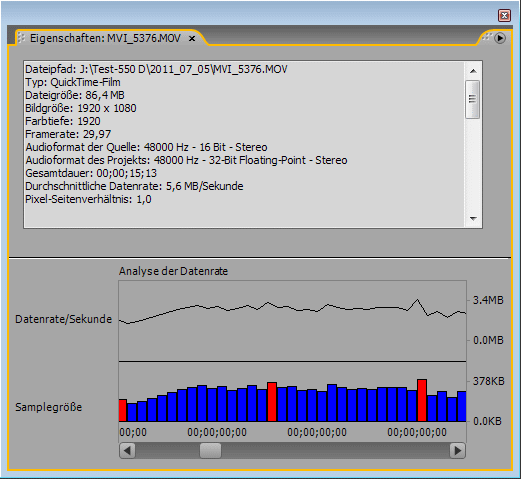 Bild: Analysenwerkzeug aus Premiere Pro CS3 mit grafischer Darstellung der Datenrate und GOP-Struktur Wie
man hier sieht produziert die EOS 550 D ein sog. "15er long GOP-Video",
was die Dekodierung für die Timeline-Darstellung eines
Videoschnittprogrammes nicht
gerade leicht macht bezüglich Leistungsbedarf des PCs um für den
Schnitt auch Einzelframes darstellen zu können. Ein 15-er GOP besteht
aus einem I-Frame und 14 P-Frames, B-Frames sind nicht
vorhanden. Die Schreibgeschwindigkeit der SDHC-Speicherkarte für Videos sollte mindestens der Geschwindigkeitsklasse 6 (min. 6 MB/Sekunde) entsprechen, siehe Seite 123 der Bedienungsanleitung. Am LCD-Monitor tauch rechts ein 5-stufiger Balken-Indikator auf, der bei zu geringen Schreibgeschwindigkeiten anzeigt ob noch eine Reskapazität des internen Pufferspeichers vorhanden ist oder nicht. Ist der Puffer voll, können die Daten nicht weggeschrieben werden und die Videoaufnahme wird angehalten. Den Bitratenverlauf kann man sich ebenfalls ansehen (mit dem Bitrate Viewer): 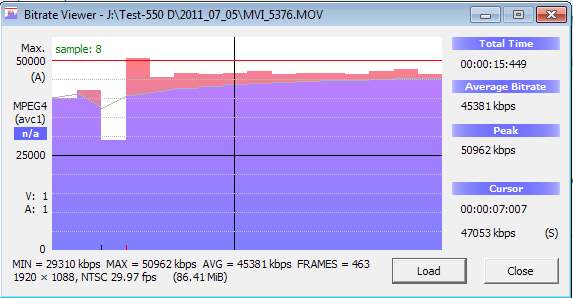 Der
grafische dargestellte Verlauf erlaubt eine Analyse des Clips je nach
Bildinhalt an beliebiger Abspielstelle. In obiger Grafik liegt die
Peak-Bitrate bei ca. 51 Mbps. Selektive Schärfepunktverlagerung: Eine selektive Schärfepunktverlagerung ist mit der Canon EOS 550D prinzipiell realisierbar aufgrund des größeren Aufnahmechips, man benötigt dafür keinen 35mm Adapter mehr. Die EOS 550 D verfügt an den Objektiven über gut faß- und führbare Zoom- und Fokus-Ringe für manuelle Bedienung. Anders als bei den poppligen Bedienelementen der Consumer-Videokameras hat man hier schon ein deutlich besseres Werkzeug sowohl für die Bildausschnittwahl als auch für die Schärfenselektierung. Im nachfolgendem Video wird gezeigt, wie z.B. mit Hilfe einer Follow-Focus Einrichtung (für den Anfang reicht auch ein 1$ Follow-Focus aus: Klick hier. Das ist natürlich keine Erfindung der Neuzeit, schon meine Nizo-Super8-Kameras hatten einen solchen Schärfeziehhebel!) drei verschiedene Schärfepunkte ausgelotet und auf dem Focus-Antriebsrad markiert werden. Um die Focus-Punkte anzufahren benutzt man die vorhin schon erwähnte Lupen-Funktion. Man sieht in diesem Beispiel, dass man bei Aufnahme aus freier Hand hier einen Assistenten (Focus-Puller) benötigt der den Follow-Focus nach angebrachter Markierung und auf Zuruf verstellen muss, da der Kameramann die Kamera bezüglich des Filmausschnittes führen muss. Alleine kann man das nur sicher bewätigen wenn die Kamera auf einem stabilen Stativ steht. Will man das aus freier Hand realisieren, dann besteht die Gefahr der verreißens der Aufnahmen wenn man an den Objektivring greift. Bastlertipp: DIY Follow Focus Bauanleitung dazu... Mein
eigener manueller Follow-Focus am Kit-Objektiv 18-55mm für
10 Cent:  Eine
M3 Durchgang-Schraube in der KAISER C60 Sonnenblende, außen mit einer
Mutter gesichert. Über das Gewinde habe ich ein kurzes Stück einer Kabelisolierung drüber gezogen. Mit diesem Hebel kann man auch vom Schulterstativ aus die Schärfe ziehen/verlagern.  Am
Sigma-Zoom 18-200 habe ich einen DIY-Schärfeziehhebel, der aus einem
abgesägten Kugelschreibergrif und einem Kabelbinder 300 x 4,8mm
hergestellt worden ist. In den Kugelschreibergriff habe ich ein 5mm
Loch gebohrt und den Kabelbinder dort durchgezogen. Die Auflage des
Kugelschreibergriffs habe ich etwas hohl gefeilt für eine bessere
Anpassung an den Radius des Objektiv-Schärferinges. Es gibt aber auch Leute die sich Filterklemmen auf den Fokusring des Objektives setzen, verschiedene Ausführungen für wenig Geld bekommt man z.B. bei Brenner. Neuerdings bekommt man im Baumarkt, z.B. lösbare LUX-Kabelbinder, d.h. sie lassen sich nach dem Zuziehen wieder öffnen und erneut schliessen. Seit dem es das Add-on Magic Lantern gibt - siehe Punkt 16 - kann man die Schärfeverlagerung motorisch mit "Rack Focus" ohne weiterer Hilfsmittel realisieren. Die Kamera sollte dabei auf dem Stativ stehen oder mit einer Schulterstütze gegen den Körper abgestützt werden (am besten zusätzlich auch noch gegen eine Display-Lupe wie ich sie mir selbst gebaut habe). und man sollte ein Objektiv mit weit geöffneter Blende verwenden, z.B. das Canon 1:1,8 50mm mit AF damit die Unschärfe für das eine Objekt dann deutlicher ausfällt. Neuerdings steht in Magic Lantern auch eine Follow-Focus Funktion zu Verfügung, irgendwelche teure mechanische Antriebseinheiten erübrigen sich damit. Genutzt wird der vorhandene elektrische AF des jeweiligen Objektives mit Steuerung über die Richtungstasten. Die erzielbare Schärfentiefe kann man selbst berechnen, z.B. mit einem Excel-Blatt von hier. Hier eine Objektfreistellung als Bild mit dem Objektiv CANON EF 50mm mit f/1,8 II:  Aufnahmedaten:
Blende 2,2 - 1/3200 sec - ISO 100, Av - 2/3
Das dunkle Umfeld in dieser Aufnahme hätte dazu geführt, dass die Nuss keine Zeichnung mehr gezeigt hätte, d.h. überbelichtet wäre. Mit der Taste [Av +/-] habe ich per Verstellrad die Belichtung auf - 2/3 gestellt um den Blick des Betrachters auf das eigentlich freigestellte Objekt auszurichten. Das verwendete 50mm Objektiv ist ideal geignet um Schärfeselektierungen zu üben und auch ein Gefühl zu bekommen für Blende/Belichtungszeit/ISO sowie zu überlegen welche ND-Filterung in diesem Fall für eine Videoaufnahme geeignet wäre. Schwachlichtaufnahmen: Der große rauscharm arbeitetenden APS-CMOS Sensor mit 22,3 x 14,9 mm war einer der Hauptargumente für die Anschaffung dieser Kamera. Als Schwachlicht bezeichne ich eine Objektbeleuchtung von etwa 20 bis 60 Lux, ein Bereich der häufig in Innen- und Außenbereich vorkommen kann. Mit dem Kit-Objektiv und der größten offenen Blende von 3,5 kann man mit der EOS 550 D allerdings nicht viel ausrichten. Die Canon HV30 Videokamera hat hier ein lichtstärkeres Objektiv mit der größten Blendenöffnung von 1:1,8. Ein Normal-Objektiv mit größter Blendenöffnung 1,8 bei 50mm Brennweite musste deshalb noch zusätzlich für die EOS 550 D angeschafft werden.   Videoframes aus dem Oceanium in Strahlsund  Videoframe: Die Objektlichtstärke am Ziffenblatt der Uhr betrug 15 Lux, der linke Teil des Bildes ist heller ausgeleuchtet, der rechte Bilddtel dunkler. Bildrauschen in diesem Video ist kaum wahrnehmbar. Ich bin mit dem Schwachlichtverhalten der EOS 550D sehr zufrieden bei Verwendung des EF 50mm mit f/1,8 II Objektives.  Dieses Bild ist im Schweidnitzer Keller des Breslauer Rathauses mit dem Kit-Objektiv aufgenommen worden.  Die Rose EDEN85 ausgeleuchtet lediglich mit darüber hängender Eßtischlampe, ISO 1600  Aufnahme mit Neat Video Pro korrigiert  Frame aus Video, 22:50 Uhr, bedeckter Himmel, Blende 2,2 und 1/30 Sec, ISO=Auto, Entfernung ca. 700m, Objektiv: Canon EF 50mm, 1:1,8 II, Entrauschung mit Neat Video Pro Die EOS 550 D liefert bei Lowlight sehr detailreiche und farbtreue Bilder, zudem noch selbst bei 15 Lux Objektbeleuchtung und ISO-Werten bis 3200 noch sehr rauscharme Videos. Gute und schlechte ISO Aufnahmen die in Schwachlicht-Grenzsituationen entstehen, kann man darüber hinaus im Videoschnitt- programm (bei mir PremierePro CS3) mit dem Plug-in Neat Video Pro z.B. bestens entrauschen! Verfügbare Videoaufnahmeformate: Die Videoaufnahme erfolgt progressiv, also mit echten Vollbildern. Fotografen haben ja nie Halbbilder aufgenommen, schließlich handelt es sich bei der EOS 550 D in erster Linie um eine Fotokamera, allerdings mit einer vorzüglichen zusätzlichen HD-Videoaufnahmefunktion, was den besonderen Reiz ausmacht diese Kamera zu erwerben.
*Meine
eigene HDTV-Ausrüstung spielt auch diese Bildraten
korrekt ab, Besitzer von Röhren-TVs müssen auf 25p
bzw. 50i
bei der DVD-Produktion aus ihren Hobby-Aufnahmen achten!
Im Falle 24p und 25p können bei Progressivaufnahmen Bewegungen sprungartig erscheinen und zwar dann wenn der Bewegungsabstand zwischen Bild A und Bild B zu groß bei der Aufnahme geworden ist wegen zu hoher Geschwindigkeit des sich fortbewegenden Objektes was das menschliche Auge als Bewegungssprung erkennt. Die sprungartige Fortbewegung eines Objektes kann auch durch eine zu kurze Verschlußzeit bei der Aufnahme verursacht werden. Bei 30p, 50p und erst Recht bei 60p kommt die Bewegung dem menschlichen Auge/Gehirn flüssiger vor. Weltweit wird für das Kino seit 1940 in 24p aufgenommen, niemanden stört dort irgendeine geshutterte Bewegungsauflösung des Filmes, weil bei der Wiedergabe die 24 Bilder pro Sekunde doppelt gezeigt werden, also 48mal. Um das zu realisieren rotiert vor dem Bildstand eine Art Andreaskreuz (Flügelblende) siehe auch /1g/. Moderne LCD-HDTV bedienen sich je nach Hersteller verschiedener Tricks um z.B. 24p Videos flüssig und ohne Flackern darzustellen, z.B. dem 3:2 Pulldown, 4:4 Pulldown oder der "Motion Compensation", siehe auch /80/. Bei meinem eigenen Philips HDTV 37PF 9830 von Ende 2005 kann ich nur 25p ansehnlich flüssig bei horizontalen Bewegungen per "Digital Natural Motion" abspielen, viel besser werden jedoch Aufnahmen in 30p dargestellt. Mit der Playstation 3 kann man veranlassen, dass 24p-Videos von der Blu-ray Disk tatsächlich auch in 24p am HDMI-Ausgang ausgegeben werden. Das geht natürlich nur dann wenn der HDMI-Eingang des HDTV das 24p-Signal annehmen kann, mein HDTV lehnt die Umschaltung auf 24p ab und die PS3 versucht dann das 24p-Video als 25p per 2:2 - Bewegungs-Pulldown im 50Hz-Betrieb bzw. 3:2 - Bewegungs-Pulldown im 60Hz-Betrieb des Zuspielers abzuspielen, was zu den Shuttereffekten (Judder) führt. Um 24p-Videomaterial in meiner Wiedergabekette shutterfrei abspielen zu können, muß ich das Material z.B. per Premiere Pro CS3 umkodieren auf 25p, dies geschieht bereits im Projektfenster mit Klick auf den Clip und Anwendung der Option "Filmmaterial interpretieren" im Kontexmenü auf die Framerate von 25fps. Mehr über die 24p-Wiedergabe findet man hier. Über das neuere neuere "Perfect Natural Motion" zur Beseitigung des Bewegungsruckelns kann man in /81/ eine ausführliche Erklärung finden. Neuerdings werden immer mehr HDTV mit einer höheren Wiedergabefrequenz angeboten, z.B. 100Hz statt 50Hz. Mein neuer Samsung Smart-HDTV UE46ES6100WXZG spielt Videos sogar mit 200Hz ab. Das führt aber nicht automatisch zu einer flüssigeren Wiedergabe einer 24p-Videoaufnahme, sondern lediglich zu einem geringeren Flackern. Durch die höhere Wiedergabefrequenz wird das Bild ruhiger und empfindliche Menschen bekommen keine Kopfschmerzen durch das Flackern. Professionelle Kameramänner wissen sehr genau wie man den Bewegungsabstand zwischen Bild A und B verkürzt, sie bereiten sich besser als Amateurfilmer auf diese Szene vor in dem Sie z.B. einen Kamerastandpunkt im spitzen Winkel zum Objekt einnehmen oder die Kamera mit dem Bewegungsobjekt mitziehen, die Verschlußzeit wird auf 1/50 Sekunde gestellt. Zwar ist das Ruckeln im zuletzt genannten Fall jetzt in den Hintergrund verlagert, der Zuschauer bemerkt es aber nicht weil er mit dem Sehnerv dem sich bewegenden Objekt folgt und dieses bewegt sich durch Mitschwenken flüssig. Wer das szenisch so nicht vorbereiten kann, der sollte nicht im 25/24p-Progressivverfahren filmen, sondern Interlaced-Videos (Zeilensprungverfahren) in 50i aufnehmen, er bekommt dann 50 zueinander versetzte Halbbilder die vom Wiedergabegerät auf 25 Bilder im schnellen Bilwechsel zusammengesetzt werden und durch die Bewegungsverwischung dann die Objektfortbewegung flüssiger wirkt mit dem Nachteil, dass in den Halbbild-Wiedergabephasen natürlich nur die halbe vertikale Auflösung vorhanden ist, bei dem Progressiv-Aufnahmeverfahren der EOS 550 D ist dagegen immer die volle vertikale Auflösung vorhanden. Als jahrelanger Interlaced-Videofilmer muss man sich selbst zu einem 24/25/30p-Progressivfilmer umerziehen und einfach ein paar Sachen beachten um gute Bewegungsaufnahmen zu bekommen. Ein paar Anregungen dazu bekommt man hier. Andere Videofilmer rechnen zusätzliche Frames in das Video ein auf 50p (siehe hier) für eine bessere Bewegungsdarstellung und um ursprünglich 25p-Aufnahmen im Schnitt mit 50p-Aufnahmen besser kombinieren zu können. Bewegungsphasen bei 25p sollte man mit mäßiger
Schwenkgeschwindigkeit (von Bildkante zur Bildkante etwa
8-10 Sekunden) aufnehmen. Der Abstand
zwischen den Frames ist dann gering, der Bewegungsverlauf
sieht auf dem HDTV flüssig aus. Viel wirkungsvoller ist die Umgehung des Bewegungs-Ruckelns wenn man Aufnahmen in 30p macht, was die Canon EOS 550p natürlich nach Umschaltung in den NTSC-Modus in Full-HD kann. Bei Aufnahmen in 30p kann man auch deutlich flottere Schwenks machen als bei 24/25p, sie versinken nicht so schnell in Bewegungsunschärfe bei identischer Belichtungszeit pro Bild. Die Bildrate von 30p entspricht auch (im Gegenatz zu der Bildrate 50p) der Blu-ray Spezifikation. Auch per Netzwerkstreaming mit der Playstation 3 sieht man auf meinem HDTV kein Bewegungsruckeln mehr, selbstverständlich auch nicht von der AVCHD-DVD oder Blu-ray. Wird aus einem 30p-HD-Projekt auch eine DVD produziert, dann muss der DVD-Player in in den NTSC-Betrieb vor der Wiedergabe umgestellt werden. Aus 30p-Aufnahmen kann man mit dem entsprechenden Videoschnittprogramm recht rucklefreie 25p Videos erzeugen, falls man diese Videos dann mit 50i-Aufnahmen aus einer anderen Kamera kombinieren möchte für ein 25p-Video. Eigentlich ist es sehr sinnvoll mit 30p aufzunehmen, weil dann in Bewegungen in mehr Frames zerlegt werden. Die Bildraten von 24/25p sind eigentlich überflüssig, worauf man nach längerer Auseinandersetzung mit den Bildraten und deren Wirkung in der Abspielkette selbst kommt. Den herbeigeredeten Filmlook im 24/25p Video sieht in Wirklichkeit kein Mensch. Filmlook bedeutet viel mehr als nur die shutternde Einzelbildaufnahme, vielmehr geht es bei dem Filmlook um das Bokeh, das Colorgrading und die Ausleuchtung der Aufnahme. Seit dem Panasonic Videokameras mit einer Aufnahme-Bildrate von 50p in Full-HD auf den Markt geworfen hat, steht die Welt bei Hobbyvideofilmern auf dem Kopf. Alle wollen nun 50p-Videos aufnehmen und der Jammer ist groß, weil man mit dieser Bildrate noch keine Full-HD Blu-ray authoren kann (Format derzeit noch nicht genormt) und die 50p-Bildrate viele Videoschnittcomputer leistungsmäßig in die Knie zwingt. Ein Test auf meinem System mit Avid Studio ergab, dass für das finale Rendering in eine Datei eine um 50% längere Renderingzeit nötig ist und die vollauflösende Vorschau in Full-HD bei Erhöhung der Bildrate von 30p auf 50p weniger flüssig läuft Die Full-HD 50p-Filmer müssen daher Ihre Videos auf 720p downkonvertieren um eine progressive BD zu bekommen.Alternativ machen Andere Filmer machen aus Full-HD in 50p für die Disk 50i-Material. Für mich ist deshalb derzeit 30p(NTSC)-Aufnahmemodus) in Full-HD das Wahl-Videoformat für die Produktion einer Blu-ray die auf meiner HDTV- und PC--Wiedergabekette einwansfrei läuft. Auch für die Einstellung von Streaming-Videos auf vimeo ist 30p ideal, siehe hier. Videoaufnahme-Verschlußzeiten: Die längste manuell einstellbare Verschlußzeit im Videomodus der EOS 550D beträgt: 1/60
Sek. im Video-Modus 720p-50,60
1/30 Sek. im Video-Modusi 1080p-24,25,30 Bei Videos mit Motiven in Bewegung werden von Canon Verschlußzeiten im Bereich von 1/30 bis 1/125 Sek, empfohlen. Je kürzer die Verschlußzeiten, desto weniger flüssig wirken die Bewegungen des Objekts. Bei rein statischen Videoaufnahmen kann man auch kürzere Verschlußzeiten wählen, auch bei bestimmten Sportaufnahmen, vor allem im Falle von 50- oder 60p. Eine kürze Verschlußzeit bei Videoaufnahmen hilft bei Freistellungen von Objekten wenn ein ND-Filter nicht gerade verfügbar ist, wei gesagt aber sollte die Aufnahme dann eher statisch sein. Da die Kamera Progressiv-Frames bei der Videoaufnahme macht, also volle Einzelbilder in der Auflösung von 1920 x 1080 Bildpunkten, liegt es auf der Hand die Einzelbilder auch fotomäßig auszuwerten. Hat man das vor, dann nimmt man am besten eine kürere Verschlußzeit, z.B. 1/100 sec damit die Bewegungsunschärfe geringer wird. Im Videomodus bekommt man bei der Full-HD-Auflösung bis zu 30 Bilder pro Sekunde, im reinen Fotomodus dagegen nur max. 3,7 Bilder pro Sekunde, allerdings bei höherer Auflösung. Man sieht also, im Videomodus hat man bessere Möglichkeiten der Einzelbildauswertung, gerade die entscheidende Möglichkeit zu bekommen eine Bewegungsohase aufzunehmen die sich sonst unserer Reaktionszeit entziehen würde. Wie verhindert man das Lichtflimmern einer Kunstlichtbeleuchtung mit der Aufnahmebildrate 30- oder 60p im 50Hz-Land Deutschland in der Videoaufnahme? Eine Testaufnahme mit Belichtungszeiten von 1/30 bis 1/250 Sekunde zeigte, dass bei 30p Aufnahmen die Belichtungszeit von 1/100 die ruhigste Leuchtstoffausleuchtung bei mir hier zu Hause produziert, auch aber 1/30 Sekunde liefert ein gutes Ergebnis, ebenso 1/50 und 1/60 Sekunde. Mit Hilfe einiger Tests kommt man also schon dahinter welche Belichtungszeit pro Bild am besten ist. Es gibt natürlich heutzutage auch noch andere hochfrequente Leuchtmittel, ausprobieren hilft aber auch hier z.B. bei Videoaufnahmen auf einem Weihnachstmarkt oder auf dem Rummelplatz. Zum Glück läßt die EOS 550D eine manuelle Einstellung der Belichtungszeit jederzeit zu, Automatik-Videokameras dagegen nicht. Ein Beispiel von mir dazu, sieht man hier. Ideale Belichtungszeit? Was man unter einer Blu-ray Disk versteht Akkustandzeit bei Videoaufnahmen: Bei einem Tourendrehtag reichen mir meist ein bis zwei volle LP-E8 Akkus, wobei ich mir unterwegs die aufgenommenen Clips nicht ansehe also keine Akkukapazität verschenke. Selten muss ich einen weiteren Akku (drei Original-Akkus und einen Weiss-Akku habe ich derzeit insgesamt) noch einsetzen. Ein Original Akku hat die Kapazität von 1120 mAh, der Weiss-Akku dagegen 1420 mAh. Für längere Touren habe ich mir einen MeiKe Battery Grip incl. Infrarotfernbedienung - RC 5 für Fotoaufnahmen - zugelegt. Mitgeliefert wird ein Batteriefach für zwei Kamera-Akkus und ein weiteres Batteriefach für 6 AA-Mignonzellen oder 6 AA-Akkus (davon habe ich 8 Stück). In dieses Batteriefach setze ich 6 ANSMANN-Akkus (+maxe) mit 2500 mA bei1,2 V ein. Sinnvoll ist auch ein zweites Akku-Ladegerät, damit man am Ende des Tourentages zwei Akkus gleichzeitig laden kann und so die Ladezeiten verkürzt.  Der vorhandene Batteriefachdeckel wird von der Kamera abgezogen und in einem extra Fach im Batteriegriff verstaut, so dass dieser niht verloren gehen kann. Über das Display und die Knöpfchen daneben macht man die Einstellungen. Mit dem Griff kann man auch Langzeitbelichtungen und Intervallaufnahmen realisieren, wobei die erste Aufnahme auch verzögert beginnen kann. Ganz wunderbar liegt jetzt die Kamera in der Hand bei Aufnahmen im Portrait-Format, wichtige Bedienelemente liegen ganz in der Nähe der Hand. Mit dem Batteriegriff und den zwei Satz Doppelakkus und dem zweiten Batteriefach mit den 6 AA-Akkus bin ich jetzt strommäßig sehr gut versorgt, auch für die Aufnahmen von längerer Zeitraffer-Sequenzen. Sichere Objektfokusierung bei Videoaufnahmen: Das A und O bei Videoaufnahmen ist eine genaueste Fokusierung auf eine Objektkante..  Obiger
DIY-Lupenschacht ist ca. 86mm lang, in die weiche
Lichteinfallabschirmung kann ich sogar mit einem Brillenglas
eintauchen. Somit bekomme ich bei Verwendung des Cullmann-Travelpods
eine Dreipunktabstützung der Kamera: gegen die Brust, gegen die Stirn
und Führung mit der Hand. Die optische Linse vergrößert und verzehrt
das Monitorbild etwas Kissenförmig, das stört aber nicht. Zusätzlich
kann man noch die Digitallupe 5/10fach verwenden um wirklich genau die
Objektkante scharf zu stellen. So fällt mir kein Licht auf den
Kontrollmonitor der Kamera und ich kann mich bei der Aufnahme
hinstellen wie ich will. Der Lupenkasten ist mit einer
Schnellanschlußplatte fvom Cullman-Travelpod unter die Kamera
festgeschraubt worden. Fernbedienung: Mit dem Canon RC-6 Infrarot Fernauslöser läßt sich Kamera sowohl im Fotomodus auslösen als auch im Videomodus die Aufnahme starten und stoppen. Darüber hinaus habe ich mir noch einen JJC-Kabelfernauslöser (MA Series) für den Fotomodus für Hinterkamerabedienung auf dem Dreibeistativ. Kinofilme mit VDSLR drehen (zumindest teilweise): Im Link /92/ findet man eine Liste von Filmen bei welchen mit VDSLR aufgenommen worden ist. Also Vorteil der Filmaufnahme mit einer VDSLR an Stelle einer 35mm-Aufnahmeausrüstung werden genannt:
4. Anpassen der Bildstile (Picture Style): Quellmaterial aus der Kamera für den Filmlook Viel Raum für Experimente bietet die Möglichkeit der Bildstil-Anpassung (ab Seite 91 des Canon- Handbuches). Die Einstellung von Schärfe, Kontrast, Farbsättigung und Farbton beeinflußt den gewünschten Look. Von Eugenia Loli wird "ExtraFlat" für die Canon EOS empfohlen der aus dem Bildstil "Neutral" entstanden ist. Nach ihren Versuchen eignet sich dieser Bildstil am besten für späteres Colorgrading per Magic Bullet Looks. Schärfe, Kontrast und Farbsättigung werden dabei auf das Minimum eingestellt und der Farbton auf +1. Im Colorgrading Demo von Richard Allen Crook kann man bewundern was damit möglich ist. Neuerdings wird von Technicolor kostenlos der neue "CineStyle" angeboten. Dieser Bildstil im optimierten Farbraum (logarithmisch statt H.264 REC709) erlaubt es in der Postproduktion mehr bei der Farbkorrektur aus den aufgenommenen Videos herauszuholen als im Falle "ExtraFlat". Einige Vergleichsbilder. Hier findet man noch etwas dazu, auch hier. Für die Kameraaufnahme wird in der Fachwelt empfohlen "CineStyle" von Technicolor in die Kamera zu laden, dann die Schärfe auf 0, den Kontrast auf -4, die Sättigung auf -2 und den Farbton auf 0 in den Kamerasettings zu setzen, siehe hierzu auch den Beitrag hier: Klick! CineStyle hält auch die Schärfe des Clips besser. Die recht fad aussehenden Quellvideos im Bildstil "Cinestyle" lassen die Vielzahl feiner Details nahezu unangetasstet. Bildoptimierungen lassen sich besser nachträglich am Rechner realisieren. Diejenigen, die selbst per Videoschnittprogramm den Farbstil des späteren Vorführvideos kreieren wollen, müssen in ExtraFlat oder CineStyle von Technicolor, mindestens jedoch im Bildstil "Neutral" filmen, damit sie später die ganze Farkorrekturpalette der Videoschnittprogramme wirklich nutzen können. Von Technicolor wird empfohlen ISOs mit einem vielfachen von 160 zu verwenden für ein besseres Rauschverhalten der Kameraaufnahme. Entwicklung der CineStyle-Quellvideos aus der Kamera auf dem Rechner: Mit Hilfe der YUV-Kurven in EDIUS Pro 6.5 von Ramasola kann man im Videoschnittprogramm die Farbgebung CineStyle LUT von Technicolor emulieren. In vielen anderen NLEs der Hobbyfilmer- Klasse geht das leider nicht. Mit folgenden Einstellungen der YUV-Kurve bekommt man die nötigen S-Kurven um aus dem flauen Kameramaterial, schöne Farbvideos aus dem NLE zu bekommen:  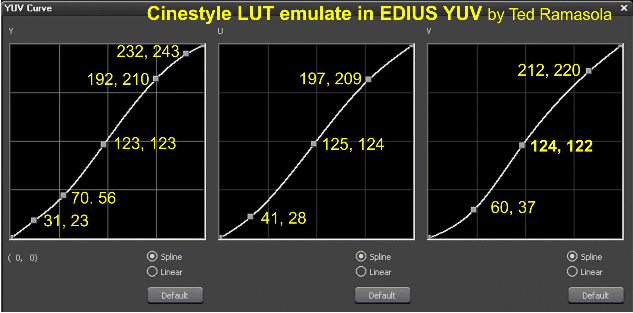 Mit den Pfeiltasten kann man die Zwischenpunkte der Kurven nach obigen Vorgaben justieren.  LUT steht für Look-Up-Table - d.h.einer Reihe von Werten im Bereich von 0-255 (8bit Farbe), die eine Kurve bilden, wenn sie auf einem Graphen aufgetragen werden. In der Praxis muss man lediglich wissen, dass mit von Technicolor voreingestellten LUT die Farbkorrektur durchgeführt wird nach den Vorstellungen der Entwickler, was mehr lebensechte Farben mit mehr Dynamik und besser abgestimmten Tonwerten bringt. Die LUT-Steuerdateien von Technicolor kann man nicht in Edius Neo laden. Die YUV-Kurve in Edius Neo kann man aber z.B. nach den oben vorgeschlagenen Werten einstellen und dann benutzerdefiniert speichern und diese Filterung dann auf verschiedene Clips anwenden. Ich setze dann noch den "Farbabgleich" mit Chroma(15) und Kontrast(3) sowie die Schärfe(12) darauf. Ein solches Vorgehen dämpft auch das Moire auf roten Ziegel-Dachpfannen oder Fenster-Rolladen/Jalousien ab. Selbst den Bildstil der Panasonic GH2 kann man in den Canon Bildstilen simulieren um Clips aus beiden Kameras ohne grober Bildunterschiede in einem Video miteinander mischen zu können. Eine andere vorzügliche Möglichkeit für die Videoentwicklung bietet das Programm Magic Bullet Look (auf RGB-Basis, also nicht YUV wie in EDIUS etwa) an, welches bei mir z.B. in Pinnacle Studio 14 als Plug-in arbeitet. MBL bietet eine Reihe von vorbereiteten Looks an die sehr schnell ausgewählt und und in der Vorschau verifiziert werden können. MBL erlaubt darüber hinaus eine Menge individueller Möglichkeiten an, z.B. per Gamma-, Rot-, Grün-, Blau-Kurvenkorrektur eigene Vorstellungen vom Colorgrading zu realisieren. Für das Timeline-Rendering bietet MBL an die per CPU oder GPU zu realisieren. Aufnahme
mit HV30 in HDV25(PF25), PictureStyle "Neutral", Magic Bullet-Filter
"Warm Stock 01" Man
kann vor der Schärfung auch noch eine selektive
Farbänderung vornehmen, z.B. mit
Innen-Masken und der 3-Wege
Farbkorrektur um das blau des Himmels zu
verstärken oder die
Farbe der
Blume zu pushen,
siehe hier: Klick!Obere Emulation auf den YUV-Kurven liefert schon sehr gute Output-Ergebnisse, siehe folgende Frame-Aufnahmen der Farbtafeln von Ramasola. Um das Bild zu vergrößern, rechte Maustaste drauf, dann "Grafik anzeigen".  In der Kamera vorgefertigte Farbstile Alle anderen Videofilmer, die den Zeitaufwand scheuen für die Filmlook-Anpassung im Videoschnittprogramm, filmen im vorgefertigten Kamera-Farbstil mit nicht mehr rückholbaren Detailverlusten durch die Kameraaufbereitung, hier ein paar Beispiele:   Besonders
beliebt bei Fotografen
und Filmern sind oft die Bildstile bekannter früherer
Analogfilmmarken, wie z.B. der vom Diafilm "Kodachrome
25":  Picture
Style: Kodachrome 25 Der
"Fujichrome Velvia 50" Diafilm war als ein Diafilm mit hoher
Farbsättigung bekannt:  Picture Style: Fujichrome Velvia 50 Hier noch ein weiterer Vergleich zwischen "Canon Standard" und "Lomo" :  Picture Style Canon Standard  Picture Style Lomo Bei dieser Art von Picture Style erübrigt sich weiteres Colorgrading. Was zum Motiv und der jeweiligen Lichtsituation am besten paßt und welche Korrektur noch zusätzlich nötig erscheint, muss jeder für sich selbst herausfinden. Leider bietet die EOS nur drei selbst mit diesen Picture Style frei belegbare Speicher in der Kamera zu Verfügung. In der Kamera selbst kann man nur sehr eingeschränkt der Picture Style geändert werden in dem Schärfe, Kontrast, Farbsättigung und der Farbton per Schieberegler im Kameramenü justiert werden. Mit dem Picture Style Editor und einem PC/Notebook kann man dagegen viel weitreichender Einfluß auf den Kamera-Bilstil ausüben, z.B. bezüglich Farbabstufung. Auf der Canon Homepege gibt es weitere Bildstil Dateien (Nostalgia, Clear, Twilight, Emerald und Autumn Hues), sie können mit dem EOS Utility zur Kamera übertragen werden. Eine ausführliche deutsprachige Anleitung dazu findet man dazu auch auf den mitgelieferten Software-Disk. Im "Canon Picture Style Bilder Thread" des DSLR-Forums findet man viele Bildstil-Dateien mit Beispielbildern dazu. Sehr bekannt geworden sind auch Marvels Picture Styles die man hier findet. Dort werden Bild Style angeboten die eine gute Grundlage für das sog. Colorgrading im Videoschnittprogramm bieten. Auf die drei frei verfügbaren Speicherplätze in der Kamera habe ich mir folgende Picture Style gespeichert: CineStyle von Technicolor, Kodachrome 25 und Fujichrome Velvia 50. Zum Video-Seminar in fünf Teilen über den Picture Style Editor geht es hier. Eine sehr gute Einsteigerhilfe ist auch das Kamerahandbuch /1f/ ab Seite 194. Neue Picture-Style von Similaar gibt es hier! Sammlung schöner PictureStyle von Philip Bloom. Für kleines Entgeld liefert ferner VisionColor diverse Picture Style für Canon-DSLR:
Wer da also sagt, diese oder jene Aufnahme der Kamera X oder Y gefällt ihm besser, der weiß einfach nicht welches Potential Canon mit seinen Picture Style bietet, die selbst entworfen oder einfach aus dem Internet geholt werden können. 5. Wechselobjektive von 18 bis 500mm plus Macro-Umkehrobjektiv: Bei einem Vergleich von Objektivbrennweiten bezogen auf das Kleinbildformat muss man immer den Formfaktor beachten, bezogen auf die Kameras-Aufnahmechipgröße. Als Rentner muss ich bei meinem Hobby mit dem Geld haushalten, aus diesem Grund lege ich mir eher preiswertere Objektive mit guter Durchschnittsleistung zu. Die Abbildungsqualität der Objektive ist meist preisabhängig, nicht immer aber. Man kann durchaus auch im niedrigeren Preissegment gute Gläser entdecken, meist dann aber ohne einem Bildstabilisator und einem ungenaueren, lauten und lange suchenden AF. Objektive mit schwächerer Abbildungsleistung leiden meist unter Kontrastarmut. Was man dann in einem abfotografierten ISO 12233 Testchart über dem Bild liegenden "Schleier" sieht wirkt verschwommen, auch wenn eigentlich viele noch aufgelöste S/W-Linien zu sehen sind. Hier: [Klick!] kann man sich z.B. die ISO 12233-Testchart vieler Objektive ansehen. Hier ebenfalls unter "Testy objektywow" mit Testcharts und Bildbeispielen, hier habe ich auch unten genannte Blendenwerte für höchste Bildauflösung im Objektivzebtrum abhängig von der Brennweite entnommen. Dem verschwommenen Schleier über den Bildern (meist bei großen Brennweiten) kann man schon bei der Aufnahme etwas entgegen wirken durch Belichtungskorrektur mittels Kotrast- und Sättigungsanhebung was an der EOS 550 D eingestellt werden kann. Ein paar eigene Tests dazu sind unbedingt nötig. Aus dem ISO 12255-Testchart (gibt es als sehr guten Druck für wenig Geld bei "Brenner" z.B.) kann man die Zahl der aufgelösten Zeilen pro Bildhöhe ablesen, der Wert wird dann mit 100 multipliziert. Den Test kann jeder selbst für sich nachvollziehen und auch feststellen können welche Blende bei welcher Brennweite die beste Auflösung in Bildmitte liefert. Man kann das für die waagerechten und senkrechten Linienbündel machen, wobei ich mich auf die waagerechten Linienbündel konzentriere. Meine recht ausgewogene Objektivaustattung besteht derzeit aus:
Objektivausstattung
meiner Canon EOS 550 D Mit diesen Objektiven decke ich nun die Brennweitenausdehnung meiner Videokamera Canon HV30 ab der bei kleinbildäquivalenten 43,6-436mm mit Motorzoom liegt mit f/1,8-3 für die Videofilmerei. Das obige Objektivset ohne Motorzoom deckt den kleinbildäquivalenten Brennweitenbereich von 29-480mm ab mit einem Gewicht von ca. 2,3kg mit Kameragehäuse und ebenfalls mit der größten Lichtstärke von f/1,8. Die Videokamera Canon HV30 wiegt 0,6 kg. Man muss also auf einer Reise deutlich mehr und schwerere Ausrüstung mitschleppen im Falle der EOS 550 D. Ab der Nennbrennweite 70mm sind Videoaufnahmen praktisch moirefrei. Selbst
ältere
Objektive kann man noch an die
EOS
550D anschliessen und zwar per Adapter.
Die Aufnahmen sind scharf und kontrastreich mit einem "filmischen Look" des 35mm Filmes. Mit dem Weitwinkelvorsatz beträgt die KB-äquivalente Brennweite sogar nur 19,2mm.
Dieses Objektiv geht mit mir immer zusammen mit dem Touren-Zoom SIGMA 18-200 auf Foto- und Video-Touren. Es ist besser geeignet für engere Innenräume wegen der kleineren Brennweite und der großen Blendenöffnung als das Canon 50mm, 1:1,8. Der Verlust der Lichtstärke von 1,8 auf 2,8 spielt bei dem APS-C Aufnahmesensor keine große Rolle. Ältere Objektive von Analog-Kameras haben natürlich keinen Image Stabilizer (IS), zitter- und wackelfreie Videoaufnahmen kann man damit deshalb nur mit Stativunterstützung realisieren, z.B. mit einem Körperstativ (siehe Punkt 7: Kamera-Rig), Schwebestativ, Einbeinstativ oder gar einem Dreibeinstativ. Videoaufnahmen mit Weitwinkelobjektiven zeigen bei feinen Strukturen praktisch immer Moire, also Vorsicht bei Aufnahmen von Dächern mit roten Dachziegeln, Fensterjalousien etc.. Die Wildlife-Fotografie beginnt erst so richtig ab 800mm Brennweite wie mir der Natur- und Tierfotograf Peter Scherbuk bei seinem Vortrag "Faszination Masuren" in der der Darßer Arche (Wieck) am 29.05.2010 erklärte. Einen Beitrag dazu findet man auch unter /73/. Im Beitrag "Wildlife-Video im eigenen Garten" beschäftige ich mich mit dem Thema bei Aufnahmen von unseren heimischen Gartenvögeln. Ein echter Wildlife-Fotograf werde ich wohl nie, eher mache ich meine Wildlife-Bilder in der näherer Umgebung hier, auch im Rahmen der mir verfügbaren Objektivbrennweiten. Aus einem langbrennweitigen Objektiv kann man mit dem Lens2scope leicht ein lichtstarkes Spektiv zur Naturbeobachtung machen, zum Beispiel aus dem 300mm Tamron ein 30fach - Spektiv. Präsentation von Canon-Objektiven: Klick hier! Objektiv-Kontakte abkleben bei Foto-Aufnahme beweglicher Objekte: Ideal ist es, wenn die Kamera automatisch auslöst im Falle eines beweglichen Objektes welches sich in der eingestellten Schärfeebene befindet. Dafür wird lediglich ein Klebestreifen benötigt, siehe hier. Weiter unten in diesem Bericht im Bereich Magic Lantern ist noch die Funktion "Trap Focus" zu finden, bei dieser Lösung muss man kein Kontakt auf dem Objektiv abkleben! Makrofotografie: Die kleinen Dinge des Lebens erfassen: Mit meinen Objektiven dringe ich auch mehr oder weniger in den fotografischen Bereich der Makrofotografie ein, bei unterschiedlicher "Fluchtdistanz" zum aufzunehmenden Objekt. Am meisten kommt wohl die Blumenaufnahme vor, dafür benötigt man keine "Fluchtdistanz" und das geht praktisch mit allen vorhandenen Objektiven. Mit dem TAMRON 70-300mm Tele/Makro-Zoom kann man auch aus größerer "Fluchtdistanz" sich mit der Aufnahme von Insekten oder Schmetterlingen befassen. Die vorhandenen Makromöglichkeiten mit meinen Objektiven habe ich nachfolgend noch mittels Nahlinsen, einer Makrolinse und einem Umkehrobjektiv incl.Makro-Aufnahmetisch erheblich erweitert. Nahlinsenset für das Kitobjektiv 18-55mm (29-88 bezogen auf KB): Dafür habe ich mir das Delamax Linsen-Set mit sehr guten Glaslinsen in Metallfassung zugelegt. NL
CLOSE-UP 1: +1 Dioptrie MACRO LENS : +10 Dioptrien Dieser Linsensatz ist vor allem für den mobilen Einsatz auf meinen Touren gedacht. Recycling Makroobjektiv: Per
Zufall habe ich eine Minolta DYNAX 5000si(Analog-Spiegelreflexkamera)
mit dem Zoom-Objektiv
Minolta
35-105mm, 1:3,5-4,5
bekommen. Für die Frontlinsenseite mit
55mm Gewinde
baute ich mir einen Umkehrring für meine EOS 550 D bestehend aus
Kameradeckel mit einem 30mm Loch welches ich auf Das Objektiv hat rückseitig (jetzt in der Makro-Funktion frontseitig) einen Hebel für die Blendenverstellung. Im Normalfall ist die Blende auf den Wert 22 geschlossen. Ich habe mir eine kleine Klemmeinrichtung gebastelt um die Blende voll öffnen oder einen Zwischenwert einstellen zu können (Ring mit Mitnehmerzapfen und Klemmführung im Bajonet des Objektives). Fotoaufnahmen erfolgen natürlich ohne AF, im Av-Modus der EOS 550 D. Die Belichtung regelt man manuelle per ISO und Zeitwahl. Am bequemsten kann ich die Kamera auf meinem Stativ mit Kragarm und Makroschlitten darauf auf das Objekt ausrichten. Der Makroschlitten ermöglichts es die Entfernung zum Aufnahmeobjekt in feinen Schritten besser einstellen zu können. Das Zoom erlaubt es in der 35mm Position Objekte bei der Aufnahme vergrößert aufzunehmen (siehe Streichholzkopf unten) und andererseits mit zunehmender Zoom-Position auch Übersichtsaufnahmen zu realisieren (Blume unten). Kleinste auf dem Kontrollmonitor formatfüllig scharf erfassbare Gegenstandsgröße bei 35mm Brennweite: ca. 13 x 8,7 mm!
Die Sensorbreite ist 22,5mm, somit erreiche ich einen Abbildungsmaßstab von: 22,5/13 = 1,73 : 1 mit diesem Umkehrobjektiv. Man kann dieses Umkehrobjektiv freihand oder vom Stativ aus einsetzen, besonders gut aber am Makro-Aufnahmetisch.
  In der c't 2/11 gab es einen Gutschein mit dem man bei Pearl den SOMIKON Fotoschlitten kostenlos bekommen hat mit einem Verstellweg von 105mm, verwendbar für Stereoaufnahmen und Makroaufnahmen. Nach Positionierung des Statives und Einstellung der Kamera zum Objekt hin per Makroschlitten kann man mit dem Schärfenring des Objektives das Objektiv auf Objektdetails fokusieren.http://vimeo.com/34035747 Aufbau an meinem Makro-Fototisch: Makroaufnahmen in der freien Natur mit einem Umkehrobjektiv zu machen ist garnicht so einfach, ein kleiner Windstoß gegen eine kleine Blume und schon ist das Objekt vom Kontrollmonitor verschwunden. Ideal ist es, wenn man sich z.B. ein frisches Blümchen abschneidet und es mit einem Halter in eine Foto-Box zu Hause vor das Makro-Objektiv stellt mit entsprechender Ausleuchtung.
Für weniger als 2 €uro gibt es im hiesigen Zeitschriftenladen verschiedenfarbige reißfeste Kunststoffbögen in der Größe 50x70cm, genau richtig als Hintergrund mit Hohlkehle für die Aufnahme kleiner Objekte mit dem obigen Recycling-Objektiv für Makroaufnahmen. Den Bogen hängte ich mit Hilfe einer Klammer an einem leichten Stativ, welches auf der Tischplatte links steht. Die Kamera ist auf meinem Hauptstativ angeordnet und in der Höhe per Stativ-Kurbel einstellbar.
Als Makrokragarm verwende ich hier die SOMIKON Winkel-Blitzschiene die sich z.B. so wie im Bild anordnen läßt. Auf dieser Winkelblitzschiene ist dann der SOMIKON Fotoschlitten FX-333D befestigt. Die Kamera läßt sich nun in dem Fotoschlitten per Drehknopf und Zahnstangenantrieb zum Aufnahmeobjekt hin sehr genau positionieren/fokusieren. Obiges Bild habe ich lediglich mit einer LED-Taschenlampe von Conrad Electronic, Model TM-1016 mit drei LED ausgeleuchtet. Zusätzlich setze ich bei größeren Objekten zwei Schreibtischklemmlampen mit Scherengestänge ein mit LED-Lampen (je 30 LEDs (Lichtstrom 180 cd, 1,4W, 6000-7000 KELVIN) die es bei Norma für je 4,99 Euro gab. Als Objekthalterung verwende ich einen Ständer mit Krokodilzangen aus der Bastelkiste den ich sonst für kleinere Lötarbeiten als dritten Arm einsetze. Die Hintergrund-Kunststoffbögen rolle ich nach Gebrauch zusammen und lagere sie für die nächste Benutzung in einem Zeichnungsrollen-Köcher. Tele-Makroobjektiv: Während obiges Recycling-Makroobjektiv eher etwas für Nahaufnahmen aus kurzer Entfernung (am obigen Fototisch z.B. 5cm Abstand zwischen Objektiv-Linse und Objekt) geeignet ist, kann man mit dem TAMRON AF70-300mm aus größerer Fluchtdistanz Insekten z.B. aufnehmen oder auch Makro-Objekte aus unzugänglicher Entfernung abbilden. Nachfolgend ein paar Aufnahmen mit sehr unterschiedlichen lichtsituationen, von bewölkten Himmel bis Gegenlicht.
Freihand-Makroaufnahme mit 180mm Brennweite
Stativaufnahme mit 300mm Brennweite
Tamron mit 300mm Brennweite, Blende 11, 1/400 sec, ISO 400, Belichtungskorrektur -1 1/3 Das Bokeh einer Makroaufnahmen mit dem Tamron-Objektiv fällt durch den aufgelösten Hintergrund auch bei kleinerer Blende sehr schön aus. Die Aufnahmen macht man im Brennweitenbereich von 180-300mm mit kleiner Blende um große Schärfentiefe im Objekt zu bekommen und andererseits durch den größeren Abstand einen ruhigen Hintergrund produziert und so das Objekt in das Zentrum der Betrachtung rückt. Mit diesem Objektiv muss man die Kamera auf das Stativ stellen. Bei Wind ist es unglaublich schwierig eine Fokusierung auf einer sich bewegende Blüte zu realisieren, weil das Objekt nicht ruhig dasteht. Ich bin deshalb dazu übergegangen bei Windstille solche Aufnahmen zu machen. Da sich bei solchen Aufnahmen alles in Bodennähe abspielt, muss man mindestens einen Plastikbeutel dabei haben um sich niederknien zu können ohne die Hose zu beschmutzen. Da es für mich nicht in Frage kommt mich auf den Boden zu legen um per LiveView das Motiv zu kontrollieren, habe ich mir die hier beschriebenen DIY-Sucherlupe gebaut um in den Spiegelschacht von oben auf den Monitor blicken zu können. Auf das Gehäuse der Sucherlupe kann ich einen Schacht mit Makrolupe aufsetzen um ohne seitlichen Lichteinfall in dieser bequemen Position die Aufnahme kontrollieren zu können. Ein Video, welches ich mit dem TAMRON-Objektiv aufgenommen habe, kann man hier ansehen. Diese Art der Makrofotografie gefällt mir persönlich sehr gut!
"Wildlife-Video" aus dem eigenen Garten: Für
Singvogelaufnahmen
im Garten habe ich mir einen Futter-Foto-/Videoaufnahmeplatz
eingerichtet. Ein Kirschbaum befindet sich direkt vor meinem
Foto-/Videostudiofenster. Die Entfernung zwischen
Objektivanschluß am Kameragehäuse und der
Meisenkugel liegt bei
ca. 2,1m, genau richtig für mein 200mm Zoom (Brennweite 320mm
äquivalent zum Kleinbild). Aus der Aufnahme in der
Bildgröße von 5184 x 3456 Bildpunkten habe ich dann
einen
Ausschnitt in der Größe von 3600 x 2400 Bildpunkten
hergestellt und dann diesen Ausschnitt für die HP hier auf 580
x
386 verkleinert und wegen der Dateigröße auf JPEG
Q85 komprimiert.
Aufnahmedaten:
200mm bzw. 320mm kleinbildäquivalent, F/7,1, 1/320
sec, ISO 1600, Eine große Rolle spielt die kleinstmögliche Blende bei der noch keine zusätzliche Unschärfe durch Beugungsfehler an der Blende entstehen. Nach /69/ kann man bei Kameras mit dem APS-C Sensor als kleinste Blende die Blende 8 nehmen ohne Beugungsfehler bei der Aufnahme zu produzieren. Die Aufnahmen mache ich durch eine Fensterscheibe. Bei Sonneneinfall kann das zu Reflexionen führen, aus diesem Grund muss ichdann eien Zirkular-Polfilter einsetzen der natürlich etwas Licht schluckt. Obiges Bild ist mit dem SIGMA-Zoom 18-200mm aufgenommen worden. Der Focus erfolgte manuell mit der 10fach-Lupenfunktion der Kamera auf dem Kameramonitor. Für Tieraufnahmen im Garten, in Gemeinde- oder Stadtpark sowie im Zoo und Wildgehege und bei nicht allzuweit entfernten Objekten in der freien Natur habe ich mir das sehr preisgünstige TAMRON AF70-300 f/4-5,6 Di LD Macro 1:2 ohne Bildstabilisator zugelegt was am APSC-Sensor einer kleinbildäquivalenten max. Brennweite von 480mm entspricht. Ein echter Wildlife-Fotograf will ich mit dieser Brennweite allerdings nicht werden.
Für zittearme Aufnahmen mit einem solchen Objektiv benötigt man ein stabiles Stativ, vor allem wenn man Videoaufnahmen damit machen möchte. Mit meinem jetzigen Dreibeinstativ GAMMA 72 von hama kann ich noch relativ beruhigte Aufnahmen machen, wenn ich die Mittelsäule nicht nach oben herausfahre. Im Falle von Fotoaufnahmen kommen höhere ISO-Zahlen (bis 1600) und damit sehr kurze Belichtungszeit wegen der Verwacklungsgefahr in Frage. Bei Videoaufnahmen muss die Postproduktion mit dem Stabilisierungsfilter Mercalli V2 nachhelfen. Videoaufnahmen mit dem TAMRON-Objektiv 70-300 mm Brennweitenvergleich: Den folgenden Brennweitenvergleich habe ich mit Hilfe von Skalierungen in Ulead PhotoImpact X3 simuliert um einen Eindruck zu bekommen, welche Wirkungen unterschiedlich lange Brennweiten haben. Wie man sieht, größere Brennweiten für Natur- und Tierfilmerei gehen so richtig heftig ins Geld. Für Hobbyansprüche reicht mir aber folgendes Walimex-Teleobjektiv in Festbrennweite mit dem ich auf die begehrten 800 mm Brennweite bezogen auf die Kleinbildfotografie komme. 500mm (500x1,6= 800 an der EOS 550 D) Tele: Bei
meinem örtlichen Fotogeschäft tauchte eines Tages ein gebrauchtes Walimex-Teleobjektiv mit 500mm
Brennweite
(bezogen auf KB sind es 800mm) bei größter Blende von 8 auf.
Im Innenring vor der Frontlinse steht auf meinem Objektiv nicht, wer der Hersteller war, lediglich am Stativhalter ist der Schriftzug vom Walimex vorhanden. Ich machte vor Ort sofort eine Testaufnahme, wobei das Objektiv per T2-Adapter an einer Pentax-DSLR zunächst angeschlossen war. Ich bekam folgendes Bild, welches mich eigentlich als Hobbyfotograf positiv überraschte:
Walimex 500mm(KB 800mm), Blende 11, ISO 800, 1/1600 sec Die kurze Verschlußzeit wählte ich zunächst einmal, da es eine Freihandaufnahme war. Weitere Tests folgen noch. Der Ausdruck auf 13x18cm EPSON Premium Glossy Photo Paper fällt zufriedenstellend bezüglich der Bildqualität aus. Die nächsten Bilder sind mit der Canon EOS 550 D am 20.12.2011gemacht worden:
Das obere Bild ist bei einem leichten Schneefall aufgenommen worden, d.h. durch den Schneefall hindurch, dazwischen war auch noch die Glasscheibe meines Zimmerfensters.
Bild-Testchartausschnitt von der Bildmitte aus ca. 3,5m Entfernung aufgenommen Der Tubus des Walimex-Teleobjektives ist mit Zwischenringen um ca. 9cm verlängert worden um auf diese Entfernung das Objektiv fokusieren zu können. Wichtig, kein CA in der Bildmitte sichtbar. Die obigen zwei Bilder sind mit Blende 8 aufgenommen worden. Mit PhotoImpact X3 habe ich eine automatische Kontrastkorrektur durchgeführt, eine Nachschärfung nach der Verkleinerung erfolgte nicht! Bei Videoaufnahmen muss man mit diesem Objektiv auf ein sehr stabiles Stativ. Die manuelle Fokusierung geschieht mit der Lupenfunktion 5/10fach per Live-View-Monitor. Auf meinem derzeitigen Dreibeinstativ hama Typ GAMMA 72 kann ich die manuelle Fokusierung max. in der 5fach Lupenfunktion realisieren ansonsten zittert das Stativ viel zu stark wenn man am Fokusring die Hand anlegt. Die Aufnahme wird dann mit der Fernbedienung ausgelöst. Sehr gut kann man fokusieren, wenn das Magic Lantern Add-on zur Unterstützung installiert ist und im Menü "LiveV" die Funktion "Focus Peak" aktiviert ist. In diesem Fall muss man nur so lange am Fokusring drehen bis die zu fokusierende Kante/Struktur au dem Monitor farbig zu flimmern anfängt, der max. Schärfepunkt ist dann gefunden worden. Am Objektiv können Blenden von 8 bis 32 gewählt werden. Auch wenn man z.B. mit Blende 11 oder 16 im Videoaufnahmemodus arbeitet, läßt sich mit einem zweiten Ring am Objektiv die Blende für die Zeit der Fokusierung auf die größte Lichtöffnung, d.h Blende 8 öffnen. Vor der eigentlichen Aufnahme sollte man natürlich die Blende auf den vorgewählten Wert mit dem extra Einstellring wieder schließen. Belichtung, Verschlußzeit und ISO muss man bei der Videoaufnahme auf manuell umstellen, was ja bei der EOS 550 D kein Problem darstellt. Im Falle der Fotoaufnahme kann man halbautomatisch aufnehmen in dem man z.B. die Drehradstellung "Av" wählt, der Microprozessor errechnet dann die benötigte Verschlußzeit je nach ISO. Man kann mit diesem Objektiv Objekte ab 10m scharf einstellen, bis unendlich natürlich. Der Schärfering läßt sich ganz sanft einstellen. Hier noch ein kurzer Testfilm... Aufnahmeentfernung von Objekten aus ca. 14,5 m. Für 35 Euro überließ mir der Fotohändler dieses Objektiv. ich mußte mir lediglich noch einen T2-Anschlußadapter für die Canon DSLR beschaffen um damit bei meinen Vogel- und Säugetieraufnahmen damit arbeiten zu können.
Aufnahmeentfernung ca. 30m Dieses manuell bedienbares Objektiv ist eher etwas für Slow-Foto/Video (genug Zeit für die Fokusierung mitbringen!) auf einem stabilen Stativ geeeignet, wobei das Stativ nicht an der Kamera, sondern am Objektivring anzubringen ist. Mit dem Walimex T2 Okular-Adapter kann man ganz schnell aus dem Objektiv ein Spektiv für Tierbeobachtung machen. Die Vergrößerungsverstärkung beträgt 500/15 = 33fach.
Aufnahmeentfernung ca. 1000m Auf der Rückseite des Objektivs läßt sich ein ca. 8cm langes Rohr abschrauben. Man kann sich für das dann verfügbare Außengewinde M47x0,75 individuelle Adapter-Zwischenringe herstellen. Einfacher ist es kameraseitig einen Zwischenringsatz anzuschaffen und das Objektiv mit dem T2-Anschluß dann am Zwischenring zu befestigen. Die Fokusierung verlagert sich dann so, dass auch Objekte aufgenommen werden können die im Bereich von ca. 3 Metern Entfernung liegen. Mit dem angeschaften T2-Adapter konnte ich große Entfernungen (unendlich) nicht so richtig scharf stellen an der EOS 550 D. Ich habe darauf hin den Gewindering aus dem T2-Adapter ausgebaut (er ist dort mit drei Schräubchen gesichert) und diesen dann von 7,5 auf 6,5mm auf meiner Drehbank abgedreht. Das Objektivrohr konnte nun einen mm näher zum Aufnahmechip hin reingeschraubt werden. Das reichte jetzt um Objekte ab etwa 10m bis unendlich ausreichend in der Bildschärfe zu fokusieren auf dem Stativ und mit Hilfe der Digitallupe an der Kamera. Mit dem Valimex 2fach-Konverter kann man die Brennweite des Teleobjektivs verdoppeln. Der Konverter wird zu diesem Zweck noch vor den T2-Adapter geschraubt. Die Brennweite beträgt dann 1000mm(1600bei der EOS 550 D) mit einem Lichtverlust von zwei Stufen. Videoaufnahmen mit diesem Objektiv fallen moirefrei aus. Das Objektiv ist geldwertig, Kontrast und Schärfe sind OK und die Streulichtempfindlichkeit ist bei dem Vierlinser gering. Falls nötig kann man noch eine Tonwertkorrektur per NLE durchführen. Das sehen auch andere Leute so, siehe hier zum Beispiel. Weitere Vogelaufnahmen mit dem
Sigma 18-200mm Objektiv:
Kernbeißer:
f/6,3, 1/60sec, ISO: Auto, 200mm Die Aufnahme der folgenden "Bewegbilder" im Video erfolgte im Abstand von ca. 2,1m vor dem Motiv auf Stativ. Objektiv SIGMA 18-200mm F/3,5-6,3 DC OS, in Brennweitenposition 200mm, F/7,1, 1/50sec, Bildrate 25p. Bildstil: Anw.Def 1 mit Schärfe 1, Kontrast -4, Farbstimmung -1, Farbton -1. Colorgrading mit Magic Bullet Looks in Pinnacle Studio 14 HD Ultimate Collection, Effekt No 85 unmodifiziert. Wildlife im Garten, Canon EOS 550 D from Bruno Peter Hennek on Vimeo. Rechnet man mit dem Excel-Schärfentieferechner von hier die Schärfentiefe für die mit Blende 7,1 aufgenommenen Clips aus, dann stellt man fest, dass bei Fokusierung auf 2,1m (Hauptzweig rechts vom Meisenknödel) der Bereich zwischen 2,07 und 2,14m scharf wird. die Schärfentiefe liegt also auf einer Strecke von 7cm, springt der Vogel davor oder dahinter, wird er unscharf. Insbesondere in solchen Aufnahmefällen ist es sehr sinnvoll vor der Aufnahme die zu erwartende Schärfentiefe mit einem mobilen Rechner vor Ort zu überprüfen. Ich benutze dafür einen Casio FX-702P Taschenrecchner auf dem ich ein kleines in Basic programmiertes Listing gespeichert habe um eine Berechnung durchführen zu können und letztendlich zu entscheiden mit welcher Blende die Videoufnahme angegangen werden kann.
 Eichelhäher als Bildausschnitt für 10x15 Postkartendruck  Buntspecht aus dem Crop-Movie Mode der EOS 550D als Frame Mit der Movie Crop-Funktion kann man Motive näher "heranholen" auch wenn das Objektiv nicht mehr Brennweite hergibt. Einzelheiten dazu siehe weiter unten unter "Video Crop-Movieaufnahmefunktion". Super lange Objektivbrennweiten oder der Einsatz von Digiskopie hier, müssen also im Falle des Hobbyvideofilmers nicht unbedingt sein. .. Infos zur Wildlife-Foto/Video: Einer aus Fernsehdokumentationen her bekanntester Wildlife-Videofilmer ist derzeit wohl Andreas Kieling, bekannt. Hier ein Video vom Neusiedlersee und diskopieren von Grostrappen. Hier erzählt Andreas über seine Arbeit. HP von AK. Weitere
Links-Tipps:
Neutralgraufilter zur Reduzierung der Lichtmenge und Wahl der optimalen Aufnahmeblende: Bei viel Licht, z.B. Aufnahmen in der Mittelmeerregion, auch aber bei uns um die Mittagszeit bei Sonnenschein mit offener Blende zur selektiven Objektfreistellung wird wegen der Sensorlichtstärke die Videofilmerei sehr schwierig. Trotz ISO 100 werden sehr kurze Verschlußzeiten von der Kamera berechnet, was dann kaum eine flüssige Videowiedergabe ohne Shutter ermöglicht. Setzt man bei 30p-Videoaufnahmen die Verschlußzeiten auf 1/60 sec fest, dann regelt die Kamera die Blende auf eine sehr kleine Blendenöffnung zum Beispiel auf Blende 20 in einem Test, mit der Objektfreistellung vor dem Hintergrund wird es dann kaum was. Für beide beschriebene Fälle muss man deshalb einen Graufiltersatz für die digitale Videoaufnahme parat haben um die vorhandene Lichtmenge auf etwa Blende 5,6 abzudämpfen. In folgenden Beitrag kann man sich über die Wirkung von diversen Graufilterstärken auf Verschlußzeit und Blende informieren: Klick! Ich habe mir zunächst einen HOYA HMC ND8-Filter für das 18-55mm Canon Kit-Objektiv und das 18-200mm SIGMA.Objektiv zugelegt. Mit dem ND8-Filter komme ich bei der Videofilmerei in der obigen Situation auf Werte von:
Mit einem VariND-Filter lässt sich die einfallende Lichtmenge nahezu stufenlos dosieren um bei offener Blende filmen zu können bei z.B. einer Belichtungszeit von 1/60 sec. Einen Erfahrungsbericht dazu findet man hier. Man muss sich bei Verwendung von ND-Filtern bewußt sein, dass die Anwendung bei diesen Kameras ab 50mm Brennweite zum geringen Schärfeverlust führt und das Bild dann auch weicher wirkt. Ferner ist ein ND-Filter nicht unbedingt neutralgrau, es kann eine Farbverschiebung auftreten die man z.B. im Vektorscope von Premiere Pro CS3 oder Edius Pro 6.5 sieht. Vor der ersten Bewährungsprobe ist deshalb ein Test mit Bild- und Videoaufnahmen zu empfehlen um Erfahrungswerte zu sammeln. Ein absolutes Muss bei sommerlichen Tageslicht sind also ND-Filter, wenn man Schärfen- überlagerungen von A nach B oder umgekehrt mit offener Blende im Bereich 1,8 bis 3,5 realisieren möchte. Oft kommt man bei sonnigen Wetter mit dem normalen ND-Filter nicht hin um die Belichtungszeit von 1/60 sec bei offener Blende und ISO 100 zu halten. Auch hierfür gibt es aber eine Lösung, man verkürzt die Verschlußzeit entsprechend (was bei eher statischen Motiven nicht stört) oder man bastelt sich kostengünstig aus Schweißglas (Baumarkt!) zusätzliche ND-Filter. Bei den Schweißgläsern gibt es unterschiedliche Abdunklungsstärken, man muss das selbst einmal ausprobieren. Filmen
sollte man ferne in der Regel mit der Blende bei sich die größte
Objektivschärfeleistung ergibt. Spezielle Testlabore geben hierfür in
Fachmagazinen die optimale Schärfe für jedes Objektiv an (siehe Links
bei den Objektivbeschreibungen weiter oben). Bei meinen
vier Haupt-Tourenobjektiven liegt die optimale Blende bei:
Für die Bildschärfe optimale Aufnahmeblende Beugung und förderliche Blende Für der Videofilmerei muss man also sogar mehrere ND-Filterstärken mitführen um die verfügbare optimale Objektivschärfe nutzen zu können. Natürlich ist ein VariND-Filter optimaler zu handhaben. Bei Zoom-Objektiven liegt der Wert für die optimale Aufnahmeblende je nach Brennweite bei unterschiedlichen Werten, daran sollte man immer denken. Im Falle der Foto-Aufnahmen kommt man per Wahl einer passenden Verschlußzeit leichter zu der optimalen Aufnahmeblende. Wer nicht mit der optimalen Blende arbeitet, der braucht sich nicht zu wundern, dass seine Aufnahmen dann auch nicht über die optimale Objektivschärfe verfügen. Man muss vor der Aufnahme gut überlegen, was man will, entweder ein freigestelltes Objekt zeigen mittels großer Blendenöffnung (geht meist nur mit ND-Filter!) und einem einem unscharfen Vorder- und Hintergrund oder eine große Schärfentiefe mittels kleinster und optimaler Objektiv-Blende, dann aber ist kaum noch eine eine Objektfreistellung oder Schärfeüberlagerung möglich. Wer Schärfentiefe vom Nahpunkt bis zum Fernpunkt Unendlich im Video erwartet, der filmt natürlich ohne ND-Filter. Erst ab Blende 14 z.B. bekommt man alles scharf zwischen dem Nahpunkt von ca. 1,7m und dem Fernpunkt Unendlich bei einer Brennweite von 18mm (KB 29mm) und einem Zerstreuungskreis von 0,018 der EOS 550 D sowie der mit dem Focus-Peaking von Magic Lantern focusierten Objektentfernung von 3,5m. 480p-50 Video Crop-Movieaufnahmefunktion: Die Aufzeichnung erfolgt im Vergleich zu der Full-HD-Aufnahme zwar nur im VGA-Modus (640x480p-50), dafür aber in 7facher Telewirkung über die Sensormitte, Der Ausschnitt aus dem Aufnahmesensor hat die Größe von 4,5 x 3,5mm mit 300.000 Pixel, die Aufnahmen lassen sich zum Teil per Skalierung* im Videoschnittprogramm an andere Projekteinstellungen anpassen (besonders geeignet dafür ist EDIUS Pro 6.5 mit dem Filter "Lanczos 3". Diese Aufnahmefunktion nutzt lediglich den mittleren Bereich des Sensors und ermöglicht somit Aufnahmen aus größerer Entfernung ohne Objektivwechsel.
Beispiel: Crop-Movie (640x480) als PIP in Full-HD(1920x1080) Bei der neuen EOS 600 D ist dieser Crop-Modus durch einen Full-HD (1920x1080) 3-fach Telemodus ersetzt worden. Zusätzlich ist ein digitales Einzoomen mit 3-10facher Vergrößerung möglich. Während im 3-fach Telemodus kaum schlechtere Videoqualität abgeliefert wird als im normalen Full-HD Aufnahmemodus, handelt man sich bei weiterer Digitalvergrößerung im Bereich von 3-10fach einen Bildqualitätsverlust ein (Beispiel siehe hier). * Skalierung von 480p auf 720p/1080p: Skalierung
von Progressivmaterial ist weniger kritisch als die Skalierung von
Interlaced-Material. Das Videoschnittprogramm PowerDirector 8 von
Cyberlink bietet eine sehr gute Skalierungsmethode mit der True Theater
Technologie der Blu-Ray/DVD.Wiedergabe-Software PowerDVD an um SD-Video
auf HD-Video hochzuskalieren. Auch andere Videoschnittprogramme
können das jedoch ähnlich gut bei Einsatz geeigneter
Filter.
Auch per AviSynth kann man Videos upskalieren, ich habe das hier
in meiner HP schon beschrieben. Persönlich bevorzuge
ich
aber MPEG-Streamclip; ich wähle den Export z.B. in Apple
Foto-JPEG
etc., der Haken für Interlaced-Video wird rausgenommen weil
die
EOS 550D ein Progressivvideo liefert und das nötige Cropping
für 16:9 oben und unten wird auf je 60 eingestellt. Die
Ausgabe
der neuen Clips erfolgt in Full-HD 1920x1080p-50 oder HD 1280x720p-50.
Die weitere Bearbeitung erfolgt im Videoschnittprogramm. Im Falle des
MPEG-Streamclip kann man auch im Stapelbetrieb gleich mehrere Clips
upskalieren. Bei der Aufnahme ist darauf zu achten, dass im Bereich von
12,5% von oben und unten auf dem Kameramonitor als Aufnahmebereich
wegfallen bei der Upskalierung, eine Markierung am Kameramonitor
mittels Pfeilaufkleber ist deshalb sehr sinnvoll zur
Berücksichtigung des später sichtbaren Ausschnittes. Crop-Movie
Test: Canon EOS 550D from Bruno Peter Hennek
on Vimeo. Die erste Aufnahme im obigen Video erfolgte mit einem 200mm Objektiv, im Vergleicht zum Kleinbild wären das 320mm unter Berücksichtigung des Formfaktors 1,6 für den APS-C Sensor. Die Crop-Movie Aufnahme entspricht der Wirkung von 200x7 = 1400mm Brennweite, bezogen auf das Kleinbild sind das mit dem Formfaktor 1.6 = 2240mm. Deratige Objektive kann man sich als Hobbyvideofilmer überhaupt nicht leisten.
Frame aus einer Crop-Movie Aufnahme mit 1400mm Brennweite, Motivabstand ca. 9m Canon hilft hier dem Hobbyvideofilmer mit der Crop-Movieaufnahmefunktion der EOS 550D sehr damit dieser über diesen Umweg trotzdem recht gute Wildlife-Videoaufnahmen machen kann. Solche Aufnahmen müssen unbedingt von einem stabilen Dreibeinstativ aus erfolgen, selbst Windvibrationen können shcon ein unbrauchbares Ergebnis produzieren. Elektrisiert war ich nach der Erscheining der EOS 600 D, von dem 3fach Digital-Crop-Modus in Full-HD. Auf dieser Homepage findet man eine Untersuchung des Tierfilmes Hans-Jürgen Künne dazu. Eine ganz andere Möglichkeit der nachträglichen Qualitäts-Objektskalierung bietet die neue Skalierungsfunktion per Lanczos3-Filter im Videoschnittprogramm EDIUS Pro 6.5. Video-Digitalzoom auf Video im Videoschnittprogramm: Einen Digitalzoom zur Brennweitenverlängerung bzw. motorischen Zoom für Zoomfahrten hat die EOS 550 D nicht an Bord, man kann das aber im Videoschnittprogramm sehr schön nachträglich machen, sogar als butterweiche Kamerafahrt. Im folgenden Video habe ich das z.B. in der Szene mit der Taube gemacht: Klick zum Vimeo-Video Die Aufnahme ist aus einer Entfernung von ca. 10m in voller Teleposition des SIGMA-Tourenobjektives 18-200mm gemacht worden. Hier ein Frame-Auszug:
Frame in Originalaufnahmegröße
Frame mit 140% Zoom im Videoschnittprogramm Damit wollte ich hier nur zeigen, dass man ohne nennenswerter Qualitätsverluste den an der Kamera fehlenden motorischen Zoom durch die entsprechende Zoom-Funktion im Videoschnittprogramm ersetzen kann um butterweiche Pan & Zoomfahrten sowie Objektvergrößerungen bei fehlender Objektivbrennweite nachträglich sehr gut realisieren kann. 6. Audio-Abteilung: Die Mono-Tonaufnahme mit automatischer Pegelaussteuerung ist mit dem eingebauten Mikrofon möglich, allerdings ist auch ein Anschluß für ein externes Stereo-Mikrofon vorhanden. Ein brauchbares und günstiges Stereo-Mikrofon findet man hier. Mit dem RODE Videomic verfüge ich über ein gutes Mono-Richtmikrofon, welches für mich völlig ausreichend ist.
EOS 550 D mit SGMA 18-200mm, BPH-ViewFinder und RODE-Micro Mit dem Add-on Magic Lantern (siehe Punkt 17) bekommt man jetzt auch die Möglichkeit einer manuellen Tonaussteuerung! Wer einen Audio-Recorder zusätzlich benötigt, der wird hiermit oder damit vielleicht glücklich. Die Synchronisierung macht man dann per Wave-Form Ausschläge der Original-Kameraaufnahme und der Wave-Form der Audio-Recorder Aufnahme in dem mann die Abspielgeschwindigkeit des Videos mit der entsprechenden Funktion im Videoschnittprogramm anpaßt. Ein Kopfhöreranschluss ist leider nicht vorhanden. Benötigt man unbedingt eine Audiokontrolle per Kopfhörer, dann ist das per Componenten-out lösbar in dem man z.B. einen Anschluss zu einem externen MP3-Player per Line-in (z.B. dem Zoom H-1) schafft. Der MP3-Player dient dann als Kopfhörerverstärker. 7. Aufnahmestabilisierung mit Hilfsmitteln: Auf
meinen Reisetouren per Wohnmobil und als Fußgänger
ist in
erster Linie eine hohe Mobilität gefragt, mit einem
Dreibeinstativ
in einen orientalischen Suq einzutauchen wäre
verhängnisvoll. Ich
kann es mir bei solchen Touren nicht erlauben die Kamera dann noch
zusätzlich mit einer
Art Baugerüstt in der Größe von einem
halben
Quadratmeter um mich herumzuhängen (siehe /67/) um allerseits
Bewunderung
auszulösen. Andererseits bin auch ich auf irgend eine Art der Stativunterstützung bei Videoaufnahmen angewiesen um möglichst gut beruhigtes Rohmaterial auch bei Schwenks produzieren zu können. Schon lange befasse ich mich deshalb mit der Entwicklung von Mini-Stativen für meine Touren-Reisefilmerei. Die so ganz anders als eine Videokamera zu führende Canon EOS 550 D hat mich animiert erneut über ein BPH-MiniStativ für enge Platzverhältnisse nachzudenken, wobei folgendes dabei herausgekommen ist. Weil ich meist mit meinem DIY-View Finder arbeite, ist das Cullmann Travelpod 3090 das eigentliche Körperstativ Nr 1 bei mir. Cullmann nennt dieses geniale Körperstativ nun Cruiser MX 445. Der Einblick in den View Finder ist auf Augenhöhe und die Abstützung erfolgt weiter unten gegen die Schulter. Man zieht die Kamera gegen den Körper an und hat damit eine gute Aufnahmestabilität. Vor allem muß man die Ausrüstung nicht auf den Händen tragen und eine Hand hat man frei für die Kamerabedienung. Eine ideale Ergänzung dazu ist der SOMIKON Fotoschlitten FX-333 D, den man im nächsten Bild sieht.  Damit
kann man nun den Abstand
vom Auge zum Monitor sehr bequem einstellen. Auf das
Kameradisplay kann man an Stelle der Display-Lupe
auch einen Display-Blenschutz
anbringen um zu verhindern, dass Seitenlicht einfällt. Aus dem ehemaligen Quelle-Versandhaus habe ich noch zusätzlich ein REVUE Schulterstativ compact 8144 verfügbar. Die Schulterstütze läßt sich hier auf einen größeren Abstand zur Kamera herausziehen und fixieren. Im Prinzip reicht mir diese Aufnahmeunterstützung für die meisten Einsatzfälle vollständig aus um Videoaufnahmen zu beruhigen. Meine Ansicht zum Freihandfilmen mit Körperstativunterstützung wird zum Beispiel bestätigt von dem Filmer nach Bericht /65/ der dort die Krasnogorsk-Schulterstütze aus den 70er Jahren für seinen Dreh verwendete. Mit der klappbaren hama Winkel-Blitzschiene hat man ebenfalls eine äußerst kompakte Kameraführung die überall einsetzbar ist, den mit der linken Hand kann man die blanke Kamera kaum für eine stabile Führung sicher festhalten. Der Daumen liegt praktisch auf den Monitor hinten und der kleine Finger greift ins Leere. Aus diesem Grund habe ich die Winkelschiene an der Kamera, nicht um einen Blitz draufzusetzen, sondern mit der linken Hand per Griff die Kameraführung zu unterstützen.  Mit
Die Winkel-Blitzschiene läßt sich für den
Transport
zusammenklappen und in der Transporttasche platzsparend verstauen. An
der Kamera kann man die Schiene bis zu einer Entfernung von 9 cm vom
Kameragehäuse entfernt montieren. Damit bekommt man eine sehr
stabile Führungsbasis für Videoaufnahmen- Die Kamera wird mit dem
Nachenriemen gegen den Körper bei der Videoaufnahme gespannt.
Nachfolgend noch mein Einbein-Multistativ für Reisetouren: Die Mitführung eines Dreibeinstatives ist mir viel zu umständlich. Lediglich wenn ich mal Tieraufnahmen mit großen Brennweiten machen will, nehme ich das Dreibeinstativ mit. Sehr oft habe ich aber mein selbstmodifiziertes Einbeinstativ dabei. Damit kann ich die Kamera gegen den Boden abstützen, auch aber gegen die Gürteltasche an meinem Hosengürtel. Selbst Schwenkaufnahmen sind damit möglich und als Körperstativ ist es ebenfalls einsetzbar.  Bild: Einbeistativ fü Multifunktionseinsatz Das Dreibeinstativ kann unter der Kamera hängen bleiben zwischen den Einsatzzeiten auf einer Tour, es stört bei der Fortbewegung nicht. An meinem unten gezeigten Lowepro-Rucksack ist eine Transporthalterung für das Einbeinstativ vorhaden, an der Lowepro-Fototasche habe ich mir eine Halterung selbst angebracht. Die Fototasche kann ich mit Klick-Fix am Fahrradlenger befestigen. Am Fahrrad selbst habe ich hinten seitlich noch eine Gurtbefestigung für das Einbeinstativ angebracht, falls nötig kommt dort auch ein Dreibeinstativ unter. DIY-MiniSchwebesystem für die DSLR: Für meine HV30 habe ich bereits ein sehr gut funktionierendes Schwebesystem gebaut, siehe hier. Nun ist eine Anpassung erfolgt für die EOS 550 D, wobei noch neue Bauteile angebaut worden sind. Das DSLR-Schwebesystem besteht nun aus:
 In
der Objektivachse ist die Kamera etwa 8mm versetzt angebracht um die
Schwerpunktezentrizität zum Bodengewinde für den Stativanschluß zu
kompensieren. Mit dem Herausschweken des Trimmgewichtes nach
links/rechts am
unteren Ausleger kann man die Kamera horizontal sehr fein ausrichten.
Die
Trägkeitsmasse am senkrechten Teil des Auslegers soll eine
Schwenkbewegung des Obkjektivs um die Vertikalachse abdämpfen.
In
Richtung der Objektivachse wird die Kamera über den Antrieb des
Fotoschlittens präzisse ausgerichtet. Mit der zweiten Schraube wir die
gefundene
Position festgesetzt. Einzelheiten eines Basic-Settings kann man sich
am bekannten Vorbild im Film unter /88/ ansehen.  Das
DIY-Schwebesystem kann super
kompakt zusammengefaltet und auch sicher abgestellt werden. Als Objektiv für Schwebeaufnahmen nutze ich das Canon Kit-Objektiv bei 18mm Brennweite, der Stabilizer am Objektiv (IS) ist eingeschaltet. Die DSLR schwebt sehr gut, das System schaukelt kaum. Für den Transport kann man das Schwebesystem sehr klein zusammenklappen ohne etwas wegschrauben zu müssen, bis auf die Kamera natürlich. Testvideo mit DIY MiniSchwebesystem auf meinem Vimeo-Kanal Insgesamt
kommt das Schwebesystem in ca. 0-5% meiner Aufnahmen vor, vor allem in
meinen Dokumentationen von Kloster-Kreuzgängen, bei einer
Stadtbesichtigungstour, auf Marktplätzen, im Wald, historischen Ruinen
etc...
Natürlich, wenn man nur in größeren Abständen das DIY MiniSchwebesystem sporadisch nutzt und nicht jeden Tag, kann die Kameraführung nicht immer wünschenswert optimal sein. Man muss die Sache immer wieder etwas neu einüben um das nötige Gefühl zu bekommen. Ich mache also kurze Probeaufnahmen vor dem echten Einsatz und kontrolliere das Ergebnis auf dem Kamera-Monitor. Bin dann froh wenigstens ein Ergebnis wie im obigen Test zu bekommen. Manche Schwebestrecken nehme ich zur Sicherheit doppelt auf! Es macht aber Spaß ab und zu seine Filme mit Schwebeaufnahmen aufzuwerten. Da eine Video-DSLR keine automatische Fokusnachführung hat, muss man schon vor der Aufnahme sehr genau überlegen welche Blende man für die Aufnahme einsetzt, damit genügend Schärfentiefe bereitsteht. Ich filme mit dem Canon Kit-Objektiv (18-55mm) auf dem Schwebesystem bei einer Objektivbrennweite von 18mm, 1080-30p(29.97), 1/60 sec, IS ein, Blende mindestens 11, ISO auf Auto. Zum Aufnahmebeginn hole ich mir eine mittlere Fokusentfernung mit dem Objektiv-AF über die geplante Aufnahmestrecke, ich bestimme also vorab die mittlere Fokusebene und das was während des Schwebes scharf aufgenommen wird.. Trick 17: Kamera-Glider mit Dreibeinstativ realisieren... Bitte dieses YT-Video studieren. Ein schöner Trick um kurze Kamera-Gleitfahrten ohne weiterer Gerätschaften zu realisieren. 8. Videoschnitt, Sichtung der Nativ-Kameraclips: Die
EOS 550D
filmt mit
330MB/Minute mit MPEG4/AVC h.264(MOV), was den bisher bei Canon
üblichen 44 Mbit entspricht, wie schon bei meiner Canon
PowerShot
SX1 IS. Das aufgezeichnete Videomaterial ist eher ein
Distributionsformat und kein Edit-Format, auf schwachen
älteren
PCs also für den Schnitt nicht so gut geeignet. Um etwas über die Aufnahmedaten von Videoclips zu erfahren, benötigt man den ZoomBrowser von Canon, siehe mein Hinweis von weiter oben. Ab 2010 bin ich also auf Reisetouren mit der Canon EOS 550 D und der Canon HV30 unterwegs. Ich nehme in Full-HD 1920x1080p-25 mit der EOS 550 D auf um die Option zu behalten auch PAL kompatible DVDs erstellen zu können. Bei Lieferungen für das Kino (Werbeclips) mit Digitalprojektion wird eine Bildrate von 24 fps verlangt, man kann das in Premiere Pro CS3 bei der finalen Ausgabe so herausrendern. Niemals würde ich aber in 24 fps drehen und dann auf 25 fps im Videoschnittprogramm hochrechnen weil das nicht so flüssig bei der Ausgabe läuft. Für den Nativschnitt setze ich den selbstgebauten i7-870 Videoschnitt-PC ein. Canon liefert kostenlos mit der DSLR den ZoomBrowser EX mit. MOV-Videoclips kann man mit diesem Programm sichten, auch Standbilder speichern sowie einen einfachen Schnitt der Clips per "Film speichern" in einer Einheit von einer Sekunde realisieren. 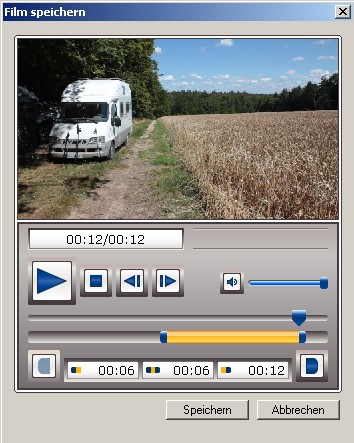 Der ZoomBrowser EX ist sehr
vielseitig auch bei der Sichtung und Verwaltung von Bildern und
MOV-Clips einsetzbar. Einfache Bearbeitung von Bildern ist möglich,
auch eine Präsentation auf dem PC kann man schnell realisieren sowie
Panorama-Bilder erstellen. Filmbearbeitung ist ebenfalls möglich mit
einigen Filmkorrekturen. Aus den ausgewählten und in einer Zeitleiste
angeordneten Clips kann man einen Film in AVI(MotionJPEG), sowie MOV
(H.264) in verschiedenen Auflösungen herausrendern lassen. Den
ZoomBrowser EX sollte man sich durchaus etwas näher ansehen, für viele
Leute kann das eine ausreichende Möglichkeit der
Video&Bild-Bearbeitung der Aufnahmen sein. Zeitweise editiere ich das Videomaterial der EOS 550D in Premiere Pro CS3 aus dem Jahre 2007, vor allem bei Montagen mit mehreren Vidospuren. Es handelt sich hier um kein automatisiertes Echtzeitschnittprogramm, man muss an einigen Stellen selbst Hand anlegen. Die Vorschau muss meist bei mehr als einer Videospur erst vorgerendert werden (die Aufforderung dazu bekommt man mit der roten Linie auf der Timeline über den Clips angezeigt). Dieses Programm bietet aber eine Vielzahl wertvoller Funktionen an, so daß ich immer noch nicht darauf verzichten will, auch wenn mir in den meisten Fällen z.B. sogar Pinnacles Studio 14 oder nuerdings Avid Studio völlig ausreicht. Man kann in Premiere Pro CS3 ein vorkonfiguriertes Projektsetting wählen aus der Gruppe XDCAM EX: 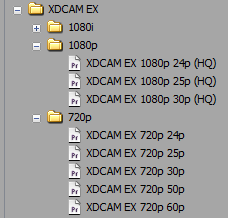 Auswahl bereits konfigurierter Projektsetting in Premiere Pro CS3 Die
Datenrate wird in diesem
Fall auf max. 35 Mbps eingeengt, was manchen Anwendern nicht
gefällt im Falle bewegungsreicher Details die dann pixelig wirken
können. Von AVID wird der Codec DNxHD (Datenraten bis 100 Mbps) kostenlos angeboten. Clips die in den AVID-Codec hochwertig konvertiert worden sind kann man recht flüssig editieren. Die Settings für die Konvertierung mit MPEG Streamclip sind hier zu finden. Vorsicht aber, der transkodierte Clip hat dann Luminanz-/Tonwertverschiebungen! Files der EOS 550 D kann man ferner in einem Rutsch in Matrox-IFrame-Intermediates bis 300 Mbps konvertieren, falls einem die Ausgaben für Cineform z.B. zu hoch sind und der DNxHD zu langsam arbeitet. Die Clips lassen sich dann deutlich flüssiger schneiden. Nähere Einzelheitenn dazu findet man hier und hier. Mit dem kostenlosen MPEG Streamclip kann man das Kamera-Material in ein leichter zu editierende unskalierte Zwischenformat - Export to AVI/Apple Foto-Jpeg, 75% Quality - transferieren, sogar im Batchbetrieb. Die Bildrate kann erhalten oder geändert werden. Den Parameter "Quality" sollte man nicht zu groß wählen, sonst schafft es die Festplatte möglicherweise nicht die dann größere Datei flüssig abzuspielen. Die Option "Interlaced Scaling" ist vor der Konvertierung abzuwählen. Die konvertierte Datei wird um den Faktor 3,2-fach größer als der Original-Clip-Datei. Man
kann in PP-CS3 natürlich auch ein Desktop-Projekt selbst einstellen
auf
1920x1080, Seitenverhältnis: Quadratische Pixel (1,0), 25fps.
Keine Halbbilder (Progressiv-Scan). Für das Video-Rendering
(betreffend
Videowiedergabe aus dem Schnittfenster heraus) wählt man
z.B. das Dateiformat
"Unkomprimiert 8-Bit (4:2:2 YUV)". Für den Vorschau
Video-Renderer
kann man auch andere Formate wählen, z.B. PICVideo M-JPEG 3VfW Coder den
ich hier
beschrieben habe. Eine sehr gute Lösung ist es z.B. auch als
Importer Codec Matrox MPEG-2 I-Frame HD einzusetzen (arbeitet
mit
Datenraten ab 50 Mbps). Der Coder für das Vorschau-Rendering hat
mit
dem späteren finalen Videoqualität nichts zu tun, es
wird am
Ende von den gewählten Einstellungen des Adobe Media Encoders
bestimmt. Der Coder für das Vorschau-Rendering ist lediglich
dazu
da eine gute und flüssige Timeline-Vorschau für das
Editing bereitzustellen.
Sollen Aufnahmen später in Zeitlupe wiedergegeben werden, dann nehme ich in 720p-50/60 auf. Bei einer Clipinterpretation in Premiere Pro CS3 auf 25p/30p bekommt man dann doppelte Cliplaufzeit und damit eine sehr schöne flüssig abspielbare Zeitlupe. Dazu auch /47/ und /48/ im Falle P-Pro CS3 ansehen. Absolut tole Zeitlupen im Falle des Progressivmaterials der EOS 550 D liefert aber PPRO-CS3 mit der Methode "Pixelbewegung". Damit werden angezeigte Frames nicht nur einfach verdoppelt oder ein neues Frame mit vorhandenen Frames überblendet, sondern neue Frames erstellt durch Analyse der Pixelbewegung in benachbarten Frames und Erstellung von Bewegungsvektoren. Nur das sehr teure Pug-in Tvixtor ist hier noch besser. Kein anderes aktuelleres Videoschnittprogramm von mir liefert eine solch gute Zeitlupe wie PP-CS3 mit eigenen Bordmitteln. Bewährt hat sich ferner die Proxyschnittmethode mit Premiere Pro CS3 mit schwächeren PCs um flüssig mit diesem Videoschnittprogramm Originalclips hart editieren zu können:
Eine andere Proxy-Editingmethode ist hier beschrieben worden. Erwähnenswert ist hier auch noch die kostenlose Konvertierungsmöglichkeit der MOV-Files in Files mit dem CineForm Codec. Kurz beschrieben ist das hier. Für die nachträgliche Stabilisierung verwackelter Aufnahmen, auch Neutralisierung der Rolling-Shutter Effekte eignet sich sehr gut Mercalli Version 2 von ProDAD in der Plugin- und SAL-Version. Da man die Clips vor dem Schnitt sichten und bewerten muss, kann verwackelte Clips gleich mit der SAL-Version stabilisieren und mit einem guten Zwischencodec (Matrox-IFrame-Intermediates z.B.) exportieren für die Timeline des Videoschnittprogrammes. Diese Methode entlastet dann den PC von der Rechenarbeit für das Mercalli-Plugin, was einer flüssigen Vorschaumöglichkeit nützt. PP-CS3 verfügt darüber hinaus ganz hervorragende Analyse-Werkzeuge zur Untersuchung der Videoclips , wie:
Pinnacle Studio 14 bietet ebenfalls Projektsettings für 1920x1080-25p an, für 1280x720 clips allerdings nur mit 25p und nicht 50p. Die Bearbeitung der MOV-Dateien funktioniert hier perfekt hardwarebeschleunigt mit GPU-Unterstützung, in voller Auflösung und ohne vorheriger Transkodierung (auf meinem i7 870 PC).  Bild: Echtzeitwiedergabe von drei Videospuren in Studio 14 mit GPU-Unterstützung, zwei Videospuren dabei als PIP in Full-HD auf dem zweiten Monitor. Ich habe mir die Ultimate-Version mit vielen Plugins für die Nachbearbeitung, inklusive Magic Bullet geholt. Man muß lediglich ein 25p-Projekt anlegen, die MOV-Files über das Album nativ auf die Timeline legen und direkt dort editieren. Wird die Timeline mit Filtern überladen, schaltet man das nützliche Hintergrundrendering hinzu. Nach Studio 14 legte ich mir zur Erweiterung der guten Möglichkeiten von S14 noch das neue Avid Studio zugelegt, welches in der Version 1.0 noch eine Menge "Feinschliff" den Programmieren abverlangt, den aber AVID/Pinnacle nicht nachliefern. Nativschnitt aller von der EOS 550Dgelieferten Videoformate ist möglich. In 2011 lieferte Magix die MX-Version von Video de Luxe aus die ich für das Magazin "Videoaktiv Digital" testete. Auch diese Version ist nicht ganz problemlos hinsichtlich einer ruckelfreien Vorschau. Zumindest ist jetzt aber ein Vorschu-Rendering möglich und dann läuft die Timeline flüssig wie im Falle Premiere Pro CS3. Sehr schwer tut sich Magix jedoch immer noch eine gut funktionierende Methode für eine flüssige und ruckelfreie Video-Vorschau bei voller Videoauflösung bereitzustellen. Je nach Grafikkarte und CPU kann die CUDA-Unterstützung länger auf das finale Renderingergebnis einen warten lassen als es die CPU direkt tun kann. Mit EDIUS Neo 3 (zähle es zu den Programmen der anspruchsvollen Hobbyfilmerklasse) und Edius Pro 6.5 kann man die H.264-MOV Clips mit meinem aktuellen PC nativ und flüssig editieren. Eine Konvertierung in HQ-AVI und Editing damit ist ebenfalls möglich, die Files sind dann aber deutlich größer. Files mit diesem Codec sind praktisch ohne Verluste multirenderingfähig und Effekte werden deutlich schneller abgearbeitet, z.B. Stabilisierung mit Mercalli. Im Gegensatz zu "normalen" AVCHD-Dateien haben MOV-Dateien keine fixe Datenrate, diese schwankt je nach Bildinhalt bis zu 49 Mbit/s. Edius verfügt über sehr gutes Farbkorrekturwerkzeug z.B. und das Echtzeitediting macht ebenfalls damit Spaß. Das Programm arbeitet bei mir sehr stabil, habe keine Abstürze zu beklagen, keine Hänger mit diesem Programm, es paßt einfach zu der von mir verendeten PC-Hardware. Es ist in den letzten Jahren zum Favorit bei meiner Arbeit geworden. Aus diesem Grund habe ich die Funktionen auch in der Tiefe erforscht. Einige Vorzüge von EDIUS Neo 3 habe ich hier beschrieben, auch auf einer speziellen Seite dieser Homepage oder hier. Die Kamerafiles der EOS 550 D stabilisiere ich mit proDAD Mercalli V2, welches hervorragende Ergebnisse liefert und auch die Unzulänglichkeiten des Rolling-Shutters in der Kamera neutralisiert. Besonders schnell geht die Stabilisierung mit der SAL-Version von Mercalli. Man hat dann im Videoschnittprogramm keine Timeline-Belastung mit diesem Filter mehr, allerdings hat der Clip dann schon eine Renderinggeneration mehr drauf. Sinnvoll ist es deshalb für den Export verlustarme Encodierer zu verwenden, z.B. aus dem kostenlosen Angebot der Matrox-Encoder (Matrox I-Frame Intermediate) welche ich oben schon erwähnte. Mit dem Programm MP4cam2avi kann man das Containerformat des Clips von *.mov nach *.avi wechseln. Es entsteht kein Qualitätsverlust bei Containerwechsel und die Clips werden dann mit AVI-Editoren editierbar, z.B. auch mit VirtualDub.
Das Resizing von Full-HD auf PAL-DVD mache ich per MPEG-Streamclip. Eine Bildratenkonvertierung soll mit TMPGEnc 4.0 XPress ganz gut klappen. Wie man das macht, ist hier beschrieben worden. Der Beitragsverfasser lobt das Ergebnis dieser Konvertierungsmethode sehr. Mit XMedia Recode kann man die Files der EOS 550 D sehr einfach in andere Video-Formate konvertieren, z.B. für Sonys Playstation 3. Für die Sichtung der Nativ-Kameraclips der EOS 550 D benutze ich Splash Lite, der Abspielvorgang läuft mit dem hier vorhandenen Desktop-PC flüssig und geschmeidig. Selbst auf meinem Notebook lasssen sich mit desem Player die Kamerafiles der EOS 550 D flüssig und ohne Ruckler abspielen. 9. Mitgelieferte Software:
Dokumentationen
zu diesen Programmen sind auf Disk
vorhanden. 10. Kameraschwachpunkte
im Videoaufnahmebereich: Die
EOS 550 D hat im Videoaufnahme-Modus* ein Aliasing -/Moireproblem (wie
viele andere Video-DSLR), Die Schwäche der DSLR bei Videoaufnahme wird schon sehr lange diskutiert. Am besten wirkt man dem Fehler bei der Videofilmerei entgegen durch Herausnahme der Kameraschärfe und Nachschärfung in der Videonachbearbeitung, Bei Zoom-Brennweiten jenseits von 35-50mm hat man keine Probleme, auch bei kleinere Blenden als f/16 wird es besser, ebenso bei Front- bzw. Backfosus an der kritischen Stelle, alles kann mit Bordmitteln realisiert werden. Die Zubehörindustrie liefert mittlerweile spezielle Anti-Aliasing-Filter, die durchaus aber den halben Kamerapreis kosten können. Eine Fotoaufnahme von einer kritischen Filmaufnahmesituation kann man zur Sicherheit jederzeit zusätzlich machen und das Bild dann in das Video einbauen. Die
Skalierung des vom Bildsensor mit ca. 18 Mio Pixel erfaßten
Motivs auf Full-HD mit ca. 2,1 Mio Pixel (siehe LineSkipping)
nötigen
Videobildes
auf der Speicherkarte
führt zu deutlichen Aliasing/Moire-Störungen
insbesondere in
Vertikalrichtung bei filigranen Motiv-Rasterstrukturen. * Bei DSLRs wird das Tiefpassfilter in der Regel auf Standbildaufnahmen abgestimmt, nicht auf Bewegbildaufnahmen (Videos)! Einzig SD-Videoaufnahmen mit dem Movie-Crop-Aufnahmemodus mit einem Sensorausschnitt (4,5x3,5mm) bei 300.000 echten Pixeln sind frei von Aliasing und Moire.
Im
Test habe ich das Stativ etwas angestoßen, damit es zu einer
Vibration kommt
um das schwimmende Moire zu demonstrieren wie es bei Freihandaufnahme vorkommn kann 11. Schutz
der Monitoroberfläche 12. DIY-Sucherlupe
mit zusätzlichen Vertikaleinblick zum Monitor: Weiter oben habe ich schon ein Bild gezeigt von meiner DIY-Sucherlupe für einem Horizontaleinblick zum Monitor, einsetzbar hauptsächlich nur für Video-Fotoaufnahmen auf dem Cullmann Travelpod. Man hat dann quasi einen elektronischen Sucher für schnelle und sichere Kontrolle auf einem großen und sehr hoch aufgelösten Monitorbild. Winkelsucher sind hilfreich bei reinen Fotoaufnahmen, sie werden auf das Spiegel-Sucherokular gesteckt. Ein zusätzlicher Aufnahmekontrollmonitor nützt bei der EOS 550 D nichts, da nur in 480p-Auflösung während der Aufnahme verfügbar und man jede Menge Zusatz-Geraffel (Stromversorgung) benötigt um den Monitor zu befestigen und gegen Lichteinfall abzuschatten. Es ist viel geschickter und nützlicher eine gut überlegte Displaylupe zu konstruieren, was ich auch nachfolgend gemacht habe.. Während der Filmaufnahme ist dagegen der DSLR-Spiegel weggepklappt und das Bild sieht man nur in einer Art Monstranzhaltung auf dem starren Monitor in der Kamerarückwand. Da ich mit der Canon EOS 550D unbedingt auch aus der Hüfte heraus oder tiefer filmen und fotografieren wollte, reifte sehr schnell der Gedanke eine Sucherlupe für den Monitor der EOS 550 D mit Umlenk- Spiegel für Top-View zu basteln. In meiner Bastelkiste fand ich dann auch geeignete Bauteile, lediglich für die schwarze Farbe mußte ich ein paar Euro ausgeben. An eine
solchen Sucherlupe habe ich folgende Anforderungen:
 Selbstbau-BPH-Sucherlupe
mit Monitoreinblick vertikal
und horizontal, ein Zacuto Z-Finder für $375 kann da nich mithalten! Als Lupeneinblick und Anpassung an meine Brille setzte ich die MACRO-Linsen ein. Da ich keine einstellbare Dioptrie-Justiereinrichtung benötige, habe ich die Tubuslänge vorher bezüglich Sichtschärfe auf die Entfernung ausprobiert. In das Gewinde der MACRO-Linse für den Horizontaleinblick schraubte ich noch eine ältere weiche Gummisonnenblende rein um mich weich mit der Stirn dort abstützen zu können und so noch eine zusätzliche Stabilisierung der Kamera für Freihandaufnahmen bekommen habe. Die Displaylupe wird unter die Kamera geschraubt. Bei Aufnahmen in Bodennähe nehme ich den Deckel von der Einblicköffnung zum Spiegel hin weg, stelle den Spiegel ca. 45 Grad schräg, setze den zusätzlichen Lupenschacht auf und visiere das Objekt bequem von oben an. Die digitale Lupenfunktion 5/10fach der EOS 550D ist dabei sehr hilfreich für eine präziser Fokusierung. Unter die Kamera kann man zusätzlich noch einen Batteriegriff oder eine Makroschiene oder eine Schulterstütze bzw. ein Stativ anbringen, mein Displaylupe stört dabei nicht. Zwar gibt es jetzt von Canon zwei DSLR mit einem schwenkbaren Monitor, drei Problemfelder werden damit aber nicht automatisch gelöst:
13. BPH-Monitor-Blendschutz (ohne Monitor-Sucherlupe!): Seit dem Selbstbau des DIY-ViewFinders wird ein zusätzlicher Blendschutz praktisch nicht mehr benötigt, höchstens noch wenn ich mit der hama Winkelschiene unter der Kamera arbeite, weil ich dann die Kamera weiter weg vom Körper führe. 14. Kontrollmonitor/Fieldmonitor: Unterwegs verwende ich derzeit per A/V-Kabelverbindung meinen AUDIOVOX D 2010 DVD-Player mit dem 10,2" Monitor mit einer Auflösung von 800x480 Bildpunkten.  Wir
verwenden diesen Player vor allem im Wohnmobil für die
Wiedergabe
von DVDs, auch aber für die Wiedergabe extern
zugeführter
Videosignale wie vom Sat-Receiver oder eben von der Canon EOS 550 D.
Das Gerät können wir mit Netzanschluss, Akkus unserer
Wohnmobil-Solaranlage oder mit dem von AUDIOVOX gelieferten Akku
betreiben. Im Freien kann man das Gerät an einer Halterung
anbringen die am Stativ befestigt ist, allerdings benötigt man
unbedingt noch Monitorschutzblenden dazu. Tipp
zum: DIY
Low Cost 7" HD Field Monitor
In meinem Home Video-Studio benutze ich als Kontrollmonitor einen 22" (54,61cm)Wideformat 16:9 Typ BENQ E2200HD in Full-HD mit Netzanschluß. Die Verbindung zur Kamera erfolgt über ein HDMI-Kabel von hama. Der Anzeigemodus auf diesem Monitor wird mit der Taste [DISP.] an der EOS 550 D ausgewählt. Bei der Sichtung der Clips bekommt man Full-HD auf dem Kontrollmonitor zu sehen. Während der Aufnahme wird das Abbild des Kameramonitor auf dem Studio-Kontrollmonitor angezeigt. Je nach Schaltzustand der Taste [Disp.] bekommt man nur eine Vorschau in 480p zu sehen. Kontrollmonitor für Aufnahmen unterhalb der Augenhöhe bzw. in Bodennähe: Für diesen Zweck kann ich den hier noch vorhandenen Mini-Fernseher CASIO TV-970 N mit [AV-in] und seinem in der Bilddiagonale mit 5,8cm großen Bildschirm aus dem Jahre 1996 einsetzen. Wichtig ist es zu wissen, dass die EOS 550 D auf das Videosystem PAL eingestellt sein muss, da der Mini-Fernseher auch nur PAL-Video darstellen kann.  Im
Bateriebetrieb läuft das Gerät etwa 4,5 Stunden.
Für direkte
Kontrolle
der Bildchärfe und Farbstimmung ist das Gerät mit dem
39.600
Bildpunktraster nicht geeignet. Es
hilftt aber sehr gut
für
die
Bildausschnittkontrolle bei ungewöhnlicher Perspektive. An der A/V
OU/DigitalT USB-Buchse der EOS 550 D wird das von Canon mitgelieferte
AV-Kabel angeschlossen. Das andere Ende des Kabels wird an den
Mini-Fernseher per 3,5mm Klinkenstecker angeschlossen (AV-IN Buchse).
Nun sind nur noch die Geräte einzuschalten und per Bright-Regler ist
das Bild am Mini-Fernseher einzustellen. Netzkoppler für den Strom-Anschluß der EOS 550 D: Ich habe mir einen preisgünstigen AC ADAPTOR CA-PS700 Modell: AC-CU602 aus China-Produktion besorgt über Amazon. Am Output stehen 7,5 Gleichstrom mit 2A zu Verfügung. Ich verwende den Netzanschluß z.B. für Makroaufnahmen auf meinem Studio-Makrotisch bei langwierigen Einstellarbeiten oder auch für den Import der Video-und-Bild Dateien von der Kamera auf die PC-Festplatte. 15. Meine Settings für manuell gesteuerte Videoaufnahme: Beste Videoergebnisse im normalen Aufnahmebetrieb bekomme ich mit vorwiegend manuellen Settings und Unterstützung durch das Add-on Magic Lantern(ML):
Objektive: Normalzoom 18-55, Tourenzoom 18-200, Lowlightobjektiv: 50mm mit f/1,8 (auch für Schärfe- überlagerung mit weit offener Blende), Weitwinkel Festbrennweite mit dem Nikkor 24mm, f/2,8, Weitwinkelvorsatz 0,5fach Hier wird die Wahl der idealen Belichtungszeit erklärt: Klick! Formeln für die Verschlußzeiten von Filmkameras: Klick! Belichtung, ein Slashcam-Beitrag Optimale Aufnahmeparameter 16. Firmwareupdate von Canon & Add-on Magic Lantern:
Mit Magic Lantern (ML) von Trammell Hudson kann man zusätzlich die Firmware der EOS 550D um sinnvolle Funktionen auf eigenes Risiko erweitern, siehe hier. Magic Lantern überschreibt die  Canon-Firmware nicht, es
handelt
sich um ein Firmware-Add-on,
es wird bei jedem Start von der Speicherkarte in den
Speicher geladen. Canon-Firmware nicht, es
handelt
sich um ein Firmware-Add-on,
es wird bei jedem Start von der Speicherkarte in den
Speicher geladen. Dieses Add-on ist eine deutliche Aufwertung der EOS 550D durch z.B.: Zebra (zeigt Über- und Unterbelichtungen an), Intervallaufnahmen für Fotoaufnahmen(Timeelapse!), Fernauslösung per Näherungssensor über dem Monitor, Audioeinstellungen(ohne Automatik, alles pegelbar), Niedrigere und höhere Bitraten, AE-Bracketing (Erstellung von Belichtungsreihen) etc. . Um mit ML arbeiten zu können benötigt man zuerst eine bootable Speicherkarte mit dem neuen Add-on von Magic Lantern. Alles was man für den Einsatz von Magic Lantern (ML) benötigt, gibt es hier: Klick! Die Installation ist sehr einfach:
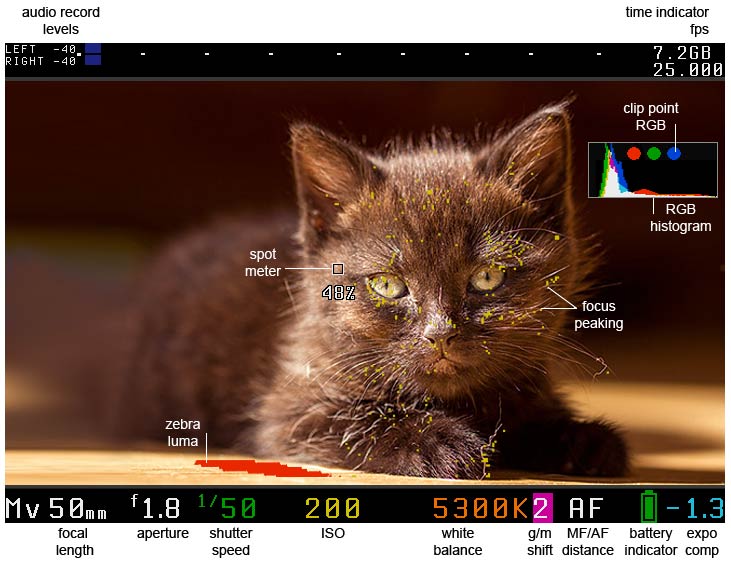 Ich habe zunächst einmal alle nicht benötigten Funktionen in ML auf OFF geschaltet und diesen Zustand per Menü "Debug" und "Safe Config" abgespeichert. Bei neueren ML-Versionen werden Änderungen automatisch gespeichert. 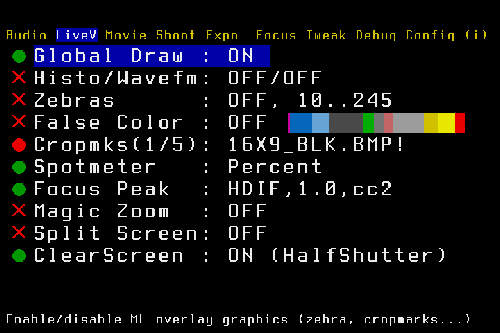 Menübeispiel "LiveV" von 30.06.2011, grüner Punkt = gewählte Funktionen 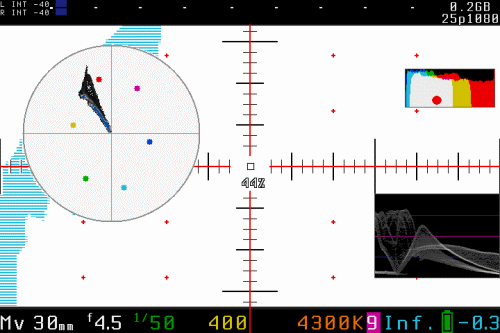 ML liefert nun auch ein Verktorscope für die EOS 550 D, wichtig bei szenischer Aufnahmegestaltung Besonders
gut gefällt mir der Rack-Focus.
Man fokusiert einfach den Vorder-
und
Hintergrundpunkt, gibt die Richtung für die Fokusierung vor sowie die
Geschwindigkeit mit der das geschehen soll, startet die Aufnahme und
dann den Menüpunkt "Rack Focus" mit der "Set-Taste" und die
Schärfeverlagerungs- aufnahme ist nach Ablauf der Aufnahme im
"Kasten". Ich mache das natürlich vom Stativ aus, behelsweise geht das
aber auch mit meinem Körperstativ. Nach Festlegung der beiden
Objektschärfepunkte A und B soll sich ja der Abstand zu diesen Punkten
möglichst nicht ändern.
Bei solchen Aufnahmen fahre ich wie im Videobeispiel hin und zurück und entscheide erst im Videoschnitt welche Überlagerung ich in meinem Video tatsächlich verwende. Ich benutze für Schärfeüberlagerungen mit dem Rack Focus das Canon EF 50mm (80mm bezogen auf das Kleinbildformat) mit f/1,8 II. Man kann die Blende an diesem Objektiv bis 1,8 öffnen um die Schärfentiefe signifikant für solche Aufnahmen verkürzen zu können und es ist ein Autofocus vorhanden für motorische Schärfeverlagerungen. Um die Verschlußzeit nahe 1/50sec trotz ISO 100 zu halten bei viel Licht, setze ich zusätzlich ND-Filter ein.
Ansehen sollte man sich hier den Focus Assist in ML, der einen beim Fokusziehen mit farbigen Linien unterstützt. Sehr brauchbar finde ich Magic Zoom im Menü Overlay mit dem eingeblendeten Lupen-Fokusfenster von der zu fokusierenden Stelle im manuellen Objektiv-Bedienmodus. Hat man den Fokuspunkt gefunden, dann wird das mit grünen Linien am oberen und unteren Rand des Lupen-Fokusfensters bestätigt. Evtl. auftauchendes Moire siehrt man vor der Aufnahme schon im eingeblendeten Lupen-Fukusfenster und bekommt damit die Möglichkeit mit etwas Front- oder Bachfokus das Moire auszublenden und sich dann über die moirefreie Aufnahme zu freuen. Trap Focus: Fotoaufnahme wird durch Objektbewegung ausgelöst...
Mit dem Shoot-Intervalometer kann man sehr bequem und ohne weiterem Zubehör Zeitrafferaufnahmen mit wählbaren Zeitabständen realisieren, ein Stativ ist dafür natürlich Pflicht. Für längere Einsatzzeiten benötigt man dann aber entweder einen Batteriegriff oder einen Netzanschluss für die Kamera. Für die Einzelbildaufnahme wähle ich die Qualität "M"(3456x2304 Bildpunkte), auch um Strom zu sparen bei mehreren hundert Einzelbilder. Nun ist es Zeit auf das aufzunehmende Zielobjekt zu fokusieren und die Belichtungswerte zu ermitteln, also ISO, Blende und Verschlußzeit, auch den Weißabgleich. Die Aufnahmen werden vollmanuell (Drehschalter auf M stellen) im Fotomodus gemacht. Selbst am Objektiv ist der Focus-Schalter auf M einzustellen. Wir aktivieren nun Magic Lantern mit der Mülleimertaste. Im Menü "Expo" stellen wir ISO, Aperture, Shutter und WhiteBalance auf feste Arbeitswerte ein. Nun geht es weiter auf das Menü "Shoot". Hier schalten wir den Intervalometer z.B auf einen Zeitabstand zwischen den Aufnahmen von 5s ein. Die Funktion "Silent..." bleibt auf OFF stehen, da mit dieser Funktion nur im niedrigauflösenden LiveView-Modus Bilder als unkomprimiertes YUV422 aus dem LIveView-Puffer aufgenommen werden, das sind dann eher ScreenShots aber keine richtigen Fotos. Mit der Mülleimertaste verlassen wir ML, gleichzeitig wird auch schon die Zeitrafferaufnahme gestartet. Der Spiegel klappert nun bei diesen Interval-Aufnahmen, die Mechanik verschleißt dabei. Die Spiegelmechanik ist aber offensichtlich für 100.000 Auslösungen konzipiert, siehe hier. Um den Zeitraffer zu stoppen, verdrehen wir den Drehschalter zum nächsten Funktionspunkt. Anhaltswerte für den Zeitabstand zwischen zwei benachbarte Aufnahmen: Vorbeiziehende Wolken, ca. 5-15 Sek. Menschen auf einem Platz, ca. 1-5 Sek. Sonnenaufgang/Sonnenuntergang, ca. 5-15 Sek. Aufgehende Blüten, ca. 30-60 Sek. Berechnung der Aufnahmezeit für alle nötigen Einzelbilder: Benötigt wird eine Zeitrafferszene mit einer Laufzeit von 8 Sekunden, Bildwiederholrate 30p.
Linkhinwes: wie man aus den Einzelbildern in VirtualDub ein Video macht: Klick!, bzw. dieses Tutorial, bzw. hier. Dort kann man die Einzelbilder für weichere Bilder noch "Faden" d.h. weich auf- und abblenden, und den ganzen Film mittels dem Filter "Deflicker" angleichen. Sinnvoll ist es eine AVI mit dem CineForm- oder Canopus HQ-AVI - Codec herauszurendern. Man kann dann in vielen NLEs noch eine weitere Nacharbeitung des Zeitraffervideos vornehmen. Die Methode mit dem Shot-Intervalometer ist für längere Zeitintervalle geeignet, z. B. über Nacht zur Beobachtung des Sternenhimmels, aufgehende Blume etc.. Man kann längere Belichtungszeiten und längere Pause einsetzen, die Einzelframes sind qualitativ besser, da sie in Auflösungen der Fotoeinstellung entstehen und nicht im Videomodus. Erst im Videoschnittprogramm werden die Einzelbilder zum Zeitraffervideo zusammengesetzt. Mein Testfilm auf YouTube dazu... Kritik zum YT-Film: Im Vordergrund sieht man hineinragende Baumäste, die wegen dem starken Wind sich sehr schnell bewegen und dadurch nur rucklige Bewegungen zu sehen sind, kein Wunder bei einem Zeitabstand von 19 Sekunden. Die Wolken bewegen sich dagegen schön flüssg. Bei Bewegbildaufnahmen muss man also unbedingt darauf achten, dass der Vordergrund sich möglichst nicht bewegt, damit wird die Wiedergabe in der Raumtiefe viel flüssiger! FPS OVERRIDE für Zeitraffervideo ohne Spiegelgeklapper: Mit dieser ML-Funktion kann man die ausgegebenen FPS auf einen niedrigen Wert (z.B 3fps) bei Zeitrafferaufnahmen einstellen. Statt Einzelbilder, bekommt man ein fertiges Zeitraffervideo raus. Die Bildrate des Sensors wird dabei nicht geändert, die Wiedergabe erfolgt also als Video mit der eingestellten Bildrate im Canon-Menü. Der Kameraverschluß wird bei dieser Methode mechanisch nicht belastet. Geeignet ist diese Methode für zeitlich kurze Aufnahmesequenzen (Bewegung auf Strasssenkreuzungen, am Bahnhof mit viel Menschen, nächtlicher Blick von einer Brücke auf unten vorbeifahrende Autos, filmen von Menschenansammlungen, Sportaufnahmen etc.), wenn man nicht lange mit Kamera und Stativ herumstehen will um Einzelbilder aufzunehmen. Folgende Schritte sind notwendig:
Info: ND-Werte werden ebenso wie Blendenwerte addiert, Zeitwerte werden multipliziert. Je nach Anforderung , wählt man für Zeitrafferaufnahmen eine dieser Methoden. Kommt man nach den vielen Einstellungen nicht mehr zur Ausgangseinstellung der EOS 550D, dann setzt man die Kamera über das Canon Menü(Schraubenschlüssel) und die Option "Einstellungen löschen" zurück. Die Standardeinstellung von ML wird durch Löschung der Config-Datei (MAGIC.CFG) im Menü Prefs gelöscht und anschließend die Kamera neu gestartet. Setting-Beispiel für FPS OVERRIDE im YT-Video Mein Testilm auf YouTube dazu Neben den oben skizzierten Timelapse Verfahren, gibt es noch eine dritte Möglichkeit eine Serie von Einzelbildern aufzunehmen im LiveView-Modus ohne dem Spiegelgeklapper als unkomprimierte YUV422 Frames aus dem LiveView-Puffer, allerdings in geringerer Auflösung. Diese Zeitrafferbilder müssn erst auf dem PC in JPEG konvertiert werden, z.B. mit 422-jpg-ve.exe. Ein Beispiel ist hier zu sehen. Timelapse - Basics von Philip Bloom Timelapse von GWegner PictureStyle auf dem Aufnahme-Monitor und in der Aufnahme selbst: Es kann Vorteilhaft sein, etwa bei der manuellen Fokosierung einen anderen PictureStyle auf dem Monitor zu haben als es die Kamera nach Betätigung derr Filmaufnahme-Taste dann tatsächlich aufnimmit, z.B.: PictureStyle: Standard (auf dem
Aufnahme-Monitor) PictureStyle: CineStyle (wenn man die Aufnahmetaste betätigt) ISO kann man per ML jetzt auch in kleineren Schritten einstellen, wobei es dabei Positionen gibt die bei Schwachlicht sehr rauscharme Ergebnisse im Video ergeben. Externe Tester favorisieren ISO 160, 320, 640, 1250 und 2500, siehe bei Magic Lantern User Group in Vimeo, Testbeispiel hier. Man sollte sich mal die Einstellung ML Digital-ISO näher ansehen, hier geht es bis ISO 25 runter, dazu muss man die "ISO Selection" auf "ML ISOs" im "Q-Menü" umstellen und für "ML digital ISO" -2 einstellen. Original-Canon bietet nur ISO 100 als kleinsten Wert an. Weitere Einzelheiten kann man hier nachlesen. 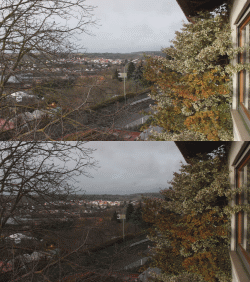 Vergleich ISO 100(oben) und ISO 50 (unten) Das
ist sehr nützlich bei zuviel Licht und Verwendung größerer
Blendenöffnungen. Unter Umständen kann man auf den Einsatz von
ND-Filter für diesen Zweck verzichten. Da aber bei der EOS 550D nur die
reine Helligkeit gemessen wird, kann es zum sog. Clipping kommen, d.h.
ein Farbkanal wird vielleicht abgeschnitten und somit z.B. der
überbelichtete Himmel rosa eingefärbt. Zur Gegensteuerung muss die
Blende korrigiert werden, meißt reicht ein Wert von +/- 0,5 EV. Sehr nützlich ist die Funktion Cropmks, man kann sich dort ein Monitor-Overlaybild holen, z.B. CINESCOPE mit Begrenzungslinien auf dem Monitor für 1:2,35 Panoramaaufnahmen. Nun kann es nicht passieren, dass wichtige Objekte außerhalb des Aufnahmeformats landen. Über die ML-Anleitung kommt man auf Links mit Downloadmöglichkeiten von einer ganzen Reihe an Oberlayvorlagen für die Monitorbegrenzung Mit Bit Rate und QScale kann man die Aufnahmequalität verbessern (weniger Flimmern und Artefakte, dadurch z.B. besser für Farbkorrekturarbeiten geeignet) oder bei geringeren Ansprüchen eine größere Videomenge auf eine vorhandene Speicherkarte aufzeichnen. Anwenden kann man nur eine Option, also "Bit Rate" oder "QScale". Übersicht zu den einsetzbaren Bitraten (nur Auszug): CBR-Bitrate: 1,0 (Original Canon) --> 46,5 Mbps CBR-Bitrate: 2,0 --> 89,9 Mbps CBR-Bitrate: 3,0 --> 124 Mbps ausgemessen bei einer Testaufnahme mit dem "Bitrate Viewer". Das Videobild wird cleaner bei bewegten Objekten (Gräser im Wind, Blatrauschen in den Bäumen etc.) wenn man die Bitrate erhöht, schreiben die Entwickler von ML. Videobeispiele mit erhöhter Bitrate findet man hier und hier. In diesem Video hier sieht man z.B. am Ring der Sonnenblende, dass die Qualität der Darstellung auch am statischen Objekt mit Zunahme der Bitrate ebenfalls zunimmt. Das Datenaufkommen steigt dabei je nach Objekt-Bewegung und der Speicher für die Datenpufferung in der Kamera ist recht klein. Man braucht deshalb eine Speicherkarte welche die Datenmenge schnell wegschreibt aus dem Kamerapuffer. Ich benutze die SDHC-Speicherkarte von SanDisk "Extreme" mit hoher Performance für Full HD Videos(1920x1080x30fps) mit bis zu 45 MB/s Lesegeschwindigkeit und bis zu 45 MB/s Schreibgeschwindigkeit. Die Tonaufnahme muss im Canon-Movie-Menü ausgeschaltet werden, damit die Aufzeichnung nicht stockt. Im Menüpunkt Movie von MagicLantern kann im Menüpunkt "Bit Rate (CBR)": up to 3.0x " eingestellt werden für Aufnahmen mit mehr Bewegung der Objekte. Per Q-Taste kann noch ein Submenü für weitere Einstellungen aktiviert werden. Im Submenü kann man wählen ob die Funktion "Bit Rate" oder "QScale" bei der Aufnahme verwendet werden soll. Eine bessere Quantisierung per QScale bei der Aufnahme ist vor allem nützlich bei Schwachlichtaufnahmen um die Artefaktebildung (früher sagte man auch Moskitobildung die lokal oder flächig auftreten kann) zu unterdrücken. Aufnahmen mit "QScale VBR -16 gegenüber VBR 0" im Falle geringer Ausleuchtung liefern tatsächlich die wenigsten Artefakte bei meinem Testaufbau (1080-24p, 1/50sec, f/6,5, ISO 1250). Frame-Ausschnitt (500% vergrößert): QScale 0: Klick! (mit auffälligen Artefakten) QScale -16: Klick! (homogene Graufläche) Im Video wandern die Artefakte natürlich. Insgesamt muß man mit "Bit Rate" und "QScale" noch mehr eigene Tests durchführen, bis man sich sicher wird in der praktischen Anwendung. Sehr schöne Ergebnisse habe ich mit der Kombination ISO 160 und QScale -16 bisher erzielt. Stabil arbeitet die Option "Bit Rate" hier bis zum Faktor 2,2, dann bleibt die Aufzeichnung stehen (nur sehr selten klappt die Aufzeichnung auch mit dem Faktor 3,0). Die Leistung des Host-Gerätes - also der Kamera - reicht offensichtlich nicht für eine stabile Aufzeichnung auf der Speicherkarte aus. Wo die Geschwindigkeits-Grenzen der Datenübertragung von dem Kamera-Host aus liegen, konnte ich bisher nicht in Erfahrung bringen. Der Follow Focus ist eine weitere Bereicherung der Funktionalität von Magic Lantern. Man kann z.B. mit den Richtungstasten den Fokus-Antrieb in Gang setzen von scharf nach unscharf oder umgekehrt. Das geht ganz sanft und ohne Erschütterungen. Dafür benötigt man keinen Hebel oder einen sauteuren mechanischen Focus-Antrieb am Objektiv. Nach entsprechender Übung und viel Gefühl kann man sogar die Schärfe nachziehen wenn sich ein Objekt zur Kamera hin oder weg davon bewegt, manuell natürlich. Die Geschwindigkeit für den elektrisch betriebenen Fokus kann man frei wählen. Schärfe-Reichweiten-Anzeige im Menü Focus: Im letzten Menüpunkt wird angezeigt, welches Objektiv gerade verwendet wird. Dazu bekommt man folgende Informationen:
Natürlich ist das nur möglich mit Objektiven die über eine kompatible elektronische Datenübertragung vom Objektiv zu der Kamera verfügen. Magic Lantern User Group bei Vimeo ISO-Test mit EOS 550 D und ML Deutschsprachige Anleitung für die 600D Blitz am hellen Tag mit der 550D Magic Lantern, kurze Erläuterung Google-Übersetzung der Bedienungsanleitung HDR-Video mit Magic Lantern
Es kann vorkommen, das man die Übersicht verliert bei der Menge der Funktionen in ML, vor allem wenn man die Einstellungen nicht sauber in einem Notitzbuch notiert. In diesem Fall geht man auf das ML-Menü "Prefs" und dort auf "Config files...", nun drückt man auf die Taste "Q", es geht ein Submenü auf in dem wir die Option "Delete Config file" anwählen und mit der Taste "Set" die Wahl bestätigen. Magic Lantern wird nun auf den Ursprungszustand zurückgesetzt. Jetzt können wir neue Settings auswählen, ML wird die Wahl in eine neue Config-Datei für uns auf der Speicherkarte speichern. Mitterweile habe ich gefallen an ML gefunden und bis auf eine Speicherkarte alle anderen Speicherkarten mit MagicLantern 2.3 ausgerüstet. Mit Magic Lantern steigt die Canon EOS 550D in eine höhere Liga auf und das kostenlos! 17. Aufnahmen für Zeitlupengenerierung im Videoschnittprogramm Aufnahmen die für Zeitlupengenerierung verwendet werden sollen, müssen möglichst in einer hohen Framezahl aufgenommen werden. Ich habe mal einen Test mit fliegender Ringeltaube durchgeführt. Ich habe die Kamera dafür auf HD 1280x720p-60 eingestellt, F/8 und 1/60 Sec. Die Zeitlupe generierte ich mit Vide de luxw 17, einmal mit 50% und einmal mit 25%, das Ergebnis ist nachfolgend zu sehen: Wie man hier sieht, bewegt sich im Falle 25%-Zeitlupe der Taubenkopf etwas ruckelnd vorwärts. Der Fall 50%-Zeitlupe ist noch OK. Die von Magix in diesem Fall eingesetzte Zeitlupenmethode ist Fall 25%-Zeitlupe bei zu gering verwendeten Framanzahl für Progressivmaterial weniger geeignet. Besser ist der Videoeffekt "Zeitverzerrung/Pixelbewegung" in Premiere Pro CS3 geeignet, der im obigen Video im letzten Clip verwendet worden ist. Hier werden Bewegungsvektoren der voraussichtlichen Pixelbewegung zum nächsten Videoframe berechnet was dann zu einer flüssigen Vorwärtsbewegung führt. Selbst aus zwei Bildern mit unterschiedlichen Bewegungsphasen eines Objektes kann man schöne flüssige Zeitlupe generieren, siehe /84/. Ein Beispiel von mit einem anderen Video-Motiv habe ich hier in das Netz gestellt (die Aufnahmen hier sind sogar nur mit 1/25 Sekunde aufgenommen worden). Der Umgang mit der Effekt in Premiere Pro Cs3 ist nicht einfach. Man benötigt eine Zeitlupenaufnahmen mit genügend Puffer nach der eigentlichen Sequenz aus der die Zeitlupe berechnet werden soll. Hat man bei der Aufnahme nicht darauf geachtet, muss der Clip zuerst "verlängert" werden, wobei der Inhalt der Verlängerung keine Rolle spielt. Ich habe einfach hinten einen Schwarzfilm angehängt, für eine 50% Zeitverzerrung waren es bei einem 5sec-Clip nach der Verlängerung dann 10sec und bei einer 25% Zeitverzerrung 20sec. Diesen verlängerten Clip muss man erste herausrendern und dann wieder importieren und dann erst den Effekt darauf anwenden. Fantastische Ergebnisse einer berechneten Zeitlupe(synthetische Zeitlupe) bekommt man ferner mit dem teuren Premiere-Pro Plug-in "Twixtor". Wie man mit kostenlosen Tools eine Super-Slomotion macht, habe ich ausführlich hier bechrieben. Die Bewegungsunschärfe der Aufnahme kann man ferner noch deutlich reduzieren, wenn man die Verschlußzeit verkürzt bei Aufnahmen die für eine Zeitlupengenerierung vorgesehen sind, also statt 1/60 besser z.B. 1/250 Sekunde oder noch kürzer wählt, je nach Ausleuchtungsstärkestärke, Objektivlichtstäke und möglichst rauscharmen ISO-Werten. Videos mit weniger Bewegungsunschärfe liefern bessere Zeitlupenergebnisse! Nachträglich berechnete Zeitlupenbewegungen haben jedoch auch ihre Tücken, dann wenn die prognostizierte Bewegung auf einen "Hakenschlag" des Motivs trifft, das führt dann zu seltsamen synthetischen Zeitlupenbewegungen. Optimal wäre es eine Hochgeschwwindigkeitskamera zu verwenden. 18. Diagonal-Fototasche von Lowepro Eine DSLR-Ausrüstung beinhaltet viele Elemente, die man natürlich nicht alle immer mitschleppen muss, aber eine Grundausrüstung muss in meinem Fall immer dabei sein wie z.B.:
 Die Wahl fiel auf "SlingShot 102 W. Es handelt sich um einen genialen Fotorucksack der nicht auf die Erde abgestellt werden muss. Blitzschnell zieht man den Rucksack von der Trageposition am Rücken unter dem Arm in die Video-Fotografier-Position und schon sind alle Fächer zugänglich. Im Schnitt trage ich auf einer Tour etwa 3,9 kg bequem auf dem Rücken. Bei kleineren Ausflügen recht es die Kamera mit dem 18-200mm Zoom mitzunehmen mit angebauten Batteriegriff sowie dem an der Fotojacke befestigten Schulterstativ und etwas Zubehör welches ich in meiner Fotoweste verteile. 19. EOS 550 D jetzt auch mittels Android fernsteuerbar! Nähere Informationen dazu gibt es bei Slashcam Hier noch eine Information von Golem. Hier versucht es gerade jemand mit der Kombination Canon EOS 550 D und ASUS 10 Zoll Tablet, Android 3.2 sowie einem USB-Adapterkabel. Hier findet man die Informationen vom Entwickler und hier wird gezeigt, was man damit machen kann. Eine Vorführung bei Vimeo: Klick hier! Das Smartphone Google/Samsung Galaxy Nexus ist als Mini-Tablet derzeit gut geeignet, weil schon Android 4.0 als Oberfläche an Bord ist und ein vorzüglicher Super-AMOLED-Display mit HD-Auflösung 1280x720 verfügbar ist. Allerdings kostet das Teil soviel wie einer EOS 550 D mit Kit-Objektiv! 20. Fazit: Die
V-DSLR 550 D ist eine faszinierende Kamera mit
klasse Foto- und Videoaufnahmeeigenschaften. Was mit besonders
gefällt, ist die Farbtiefenauflösung und damit das
abgebildete Detailreichtum in den Videos. Die Kamera differenziert sehr
sauber Farbunterschiede. Die Videos wirken deshalb auch schärfer
als es die Luminanzauflösung für sich alleine vermuten lassen
würde. Selbst rote Objekte (Tulpen z.B.) werden sauber abgegrenzt
mit sehr schöner Zeichnung aufgenommen. Ferner gefällt mir
der
filmähnliche Look der Videoaufnahmen, das sieht nicht mehr so
videomäßig digital gespült und damit steril aus. Hervorragend auch
der
große Dynamikumfang mit bis zu 11.5 Blendenstufen (der Film
schafft eine Bandbreite von 14 Blendenstufen). Eine
Spiegelreflexkamera in dieser Qualität hatte ich noch nie in
meinem Eigentum. Der größte Fortschritt
gegenüber der
heute üblichen Hobby-Videokamera ist der große
Aufnahmsensor
und die Wechseloptik sowie die Progressivaufnahmetechnik. Fotografen
haben ja
noch nie Halbbilder aufgenommen.
Mit der Canon EOS 550 D erhält man ferner eine Kamera für Videoaufnahmen im voll manuell bedienbaren Modus, etwas also was sich bisherige Automatikfilmer immer gewünscht haben. Mit 25/24p zu filmen ist eine reine Umerziehungssache für Interlaced-Filmer, siehe hier. Dave Dugdale hat mal einen Praxisvergleich zwischen Canons EOS 550D und 5D MkIII durchgeführt mit dem Ergebnis, dass die entstandenen Clips in der Qualität bemerkenswert ähnlich sind: Klick! Die Bild-/Video-Lowlightaufnahmen sind nach meinen Begriffen fantastisch und bis in hohe ISO-Bereiche sehr sehr rauscharm. Fantastisch ist auch die geringe Schärfentiefe bei geöffneter Blende mit den daraus sich ergebenden Gestaltungsmöglichkeiten. Im Vergleich zu den Hobbyvideokameras ist ja hier neben der manuellen Einstellmöglichkeit von Blende und Zeit noch zusätzlich die Einstellung des ISO-Parameters hinzugekommen. Was einem Videokamera-Filmer bei der EOS 550D fehlt, ist eine kontinuierlich nachgeführte Fokusierung während der Videoaufzeichnung. Wenn man das wünscht, muss man es manuell realisieren mit entsprechenden Hilfsmitteln. Allerdings kann man seit Magic Lantern eine Schärfeumlagerung motorisch realisieren wenn man Objektiv mit AF verwendet. Neuerdings ist per ML auch ein Follow Focus mit elektrischen Antrieb möglich und das erleichtert die Verfolgung von Objekten oder die Realisierung von Verschiebungen in Schärfe/Unschärfe Auf einen Nachführ-AF kann man getrost verzichten, wenn man so filmen kann wie hier überzeugend dargestellt. Der Sound wird vom eingebauten Mikrofon auch nur in Mono aufgenommen, während es die deutlich billigere Canon SX1 IS mit zwei eingebauten Mikrofonen in Stereo aufnehmen kann. Im Falle der EOS 550D kann aber ein externes Stereo-Mikrofon angeschlossen werden. Bei Magic Lantern wird noch an der Möglichkeit gearbeitet einen Kopfhörer aktivieren zu können. Es muß unbedingt ein Satz Graufilter angeschafft werden, da es in der Kamera keinen ND-Filter gibt und deshalb bei Videoaufnahmen mit viel Licht sonst viel zu kurze Verschlußzeiten bzw. zu kleine Blendenöffnungen produziert werden was der Video-Bildqualität nicht zuträglich ist. Mit der EOS 550 D hat man sehr viel zu tun um manuell optimale Einstellungen für eine Videoaufnahme vorzubereiten. Zuerst muss man natürlich die Kamera gut kennenlernen und Testaufnahmen damit machen. Die Anschaffung von /1a/ macht sich da bezahlt, auch wenn die eigentliche Videoaufnahme mit einer DSLR dort zu kurz kommt. Wer also glaubt mit der Anschaffung einer EOS 550D alle Probleme der digitalen Aufnahme von Video und Bild damit gelöst zu haben, der wird enttäuscht sein. Die Möglichkeit des rauscharmen Eindringens in die Schwachlichtwelt ist eine kreative Bereicherung, ebenso die Möglichkeit des Spiels mit der Schärfeverlagerung aufgrund der systembedingt geringen Schärfentiefe trotz mehr Zeitaufwand bei der szenischen Vorbereitung solcher Aufnahmen. Ein 35mm-Adapter wird mit dieser Kamera für mich überflüssig. Eine Video-DSLR erschließt neue Bild-/Videogestaltungswelten mit weiteren Ausbaumöglichkeiten. Anders als bei den Consumer Fixfokus-Videokameras kann man hier viel mehr in die Welt der szenischen Bildgestaltung mit einem filmischen Look eintauchen und die emotionale Sprache so gestalteter Bilder/Videobilder für sich alleine zu genießen. Die Videoaufnahmen der EOS 550D wirken auf mich etwas weicher und damit filmischer als Aufnahmen von einer Videokamera. Ein Traum von einer Kamera, Canon stattet die EOS 550D mit vielen Features der größeren Geschwister aus. Dies sorgt für ein überragendes Gesamtpaket. Bis auf wenige Kritikpunkte konnte die 550D in fast allen Tests überzeugen. Keine andere Spiegelreflexkamera bot Ende April 2010 so viel Leistung für so wenig Geld. Es
gibt derzeit nicht die ideale Kamera, sondern für jeden Zweck
den besten
Kompromiß.
Deshalb arbeiten selbst erfolgreiche Fotografen mit unterschiedlichen Kameras. Canon Service-Center Geissler in Reutlingen: Vor drei Wochen tauchten unter dem Display gelbe Flecken bei eingeschalteter Kamera auf. Bild und Video waren davon nicht betroffen, der Aufnahmesensor hat also einwandfrei gearbeitet. Ich schickte die Kamera an das Service-Center zur Reparatur ein:  Kostenlos ist das LCD-System getauscht worden, nebst einiger Gehäuseteile. Magic Lantern lief dann leider nicht mehr nach Eingang der Kamera. Darauf hin habe ich mit der Kamera und der vorhandenen und mit Magic Lantern präparierten Speicherkarte über den Menüpunkt Firmware-Aktualisierung per "OK" der Aktualisierung zugestimmt. Anschliessend lief auch Magic Lantern wieder ganz normal. Die Wartezeit auf die Kamera betrug. 11 Tage ab Versand von mir. Bin sehr zufrieden mit der schnellen Abwicklung durch den Canon Kundendienst! Bücher/Linkliste: /1a/ Buch: "Kamera & Motive von A-Z, Canon EOS 550 D Systemlexikon", 2010, ISBN 978-3-88955-195-5 /1b/ Buch: "Reisen und Fotografieren wie ein Profi" von Helfried Weyer, 2001, ISBN 3-8295-7204-2 /1c/ Buch: "Der große Fotohelfer" von Heinz Temmler, 1954, Hanns Porst-Verlag Nürnberg /1d/ ct special 02/2009 "Digitale Fotografie" ab Seite 110 bis 120, speziell mit Ausführungen zur Entstehung von Moire bei filigranen Motivstrukturen im Falle der 5D Mark II und deren Ursachen /1d/ "HD-Filmen mit der Spiegelreflex", Helmut Kraus, 2010, dpunkt.verlag, ISBN 978-3-89864-636-9 /1e/ c't special 04/2007 - Video mit AviSynth-Scripten /1f/ Canon EOS 550D vom Markt+Technik Verlag, ISBN: 978-3-8272-4667-7 /1g/ Und Action! Digitale Filmproduktion von A bis Z von Ulrich Stöckle, ISBN: 3-8266-1558-1 /1h/ The DSLR Cinematography Guide, gibt es kostenlos als PDF-Datei wenn man sich für Newsletter anmeldet /2/ Objektiv-Finder Bruno Peter Hennek, 26.04.2010, 02.01.2021 | |||||||||||||||||||||||||||||
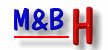




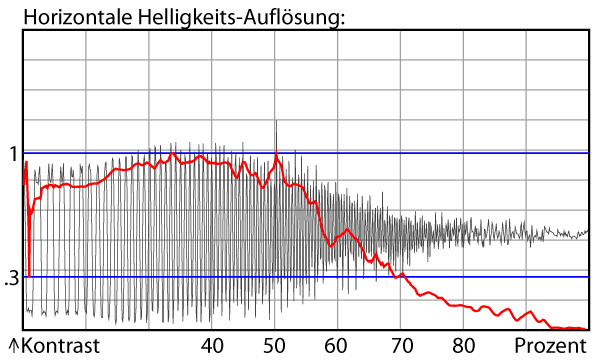
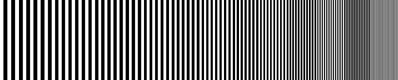
















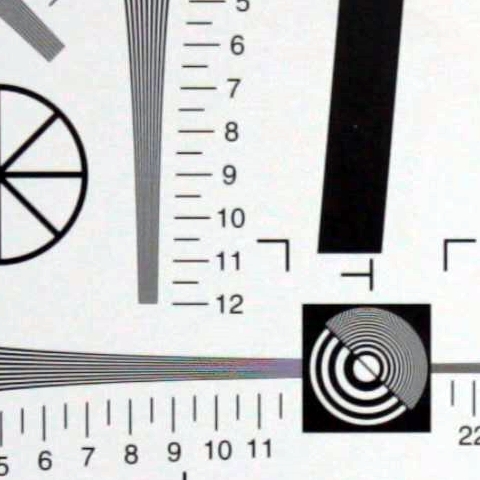
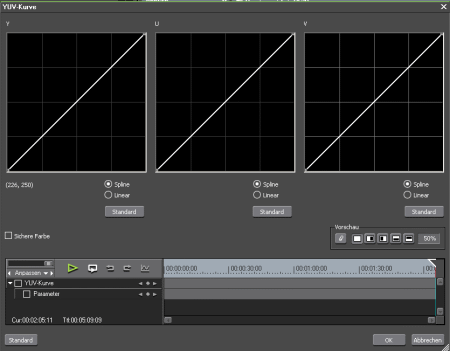




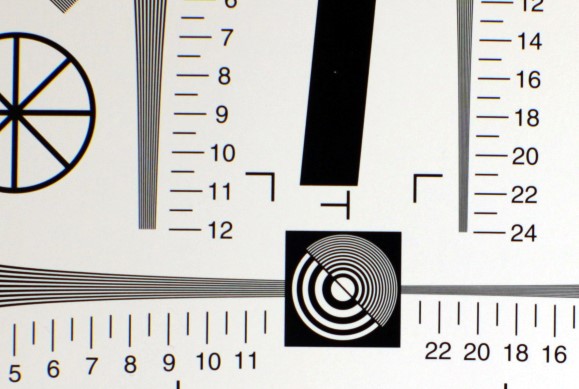



 der Drehbank
eingebracht habe und einem hama Reduzierring 55/49 der eine breite
Ringauflagefläche hatte die ich mit einem ROCKET Turbo Kleber auf den
Kameradeckel aufklebte.
der Drehbank
eingebracht habe und einem hama Reduzierring 55/49 der eine breite
Ringauflagefläche hatte die ich mit einem ROCKET Turbo Kleber auf den
Kameradeckel aufklebte.